Blaupunkt BLA-32-124I User Manual
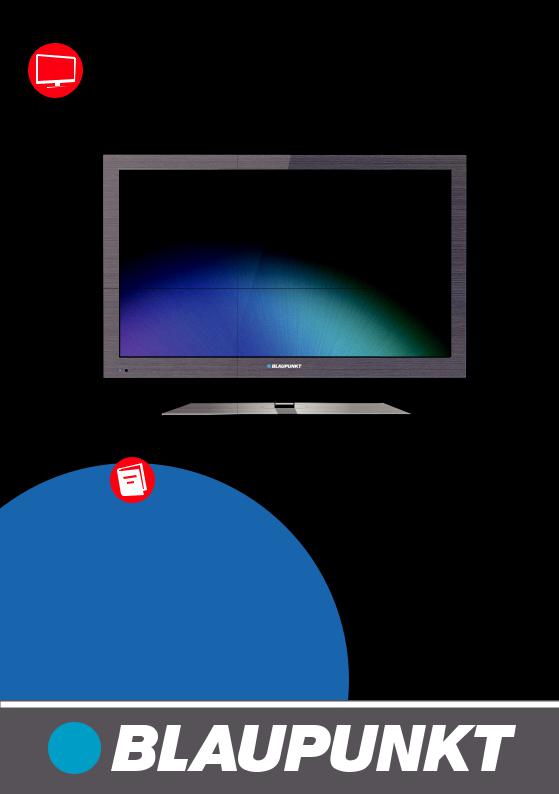
3D* | DVB-T | DVB-C* | DVB-S2* | USB | PVR* | DVD*
Bedienungsanleitung
User guide
Instrucciones de uso
Guide de l’utilisateur du téléviseur
Guida utente
Instrukcja obsługi
Guia do usuário
* DE: nur für ausgewählte modelle EN: for selected models only
ES: solo en algunos modelos
FR: sur certains modèles uniquement IT: solo in determinati modelli
PL: dla wybranych modeli PT: solo em alguns modelos
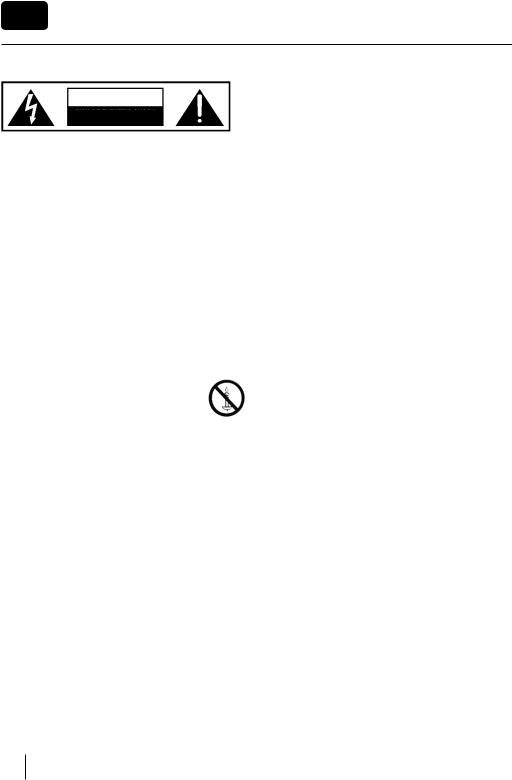
DE
Aufstellen und Sicherheit
ACHTUNG
GEFAHR EINES STROMSCHLAGS
NICHT ÖFFNEN
Bitte lesen Sie vor der Inbetriebnahme Ihres Fernsehgerätes diese Sicherheitshinweise sorgfältig durch und beachten Sie folgende Hinweise:
Zum Heben und Tragen eines Fernsehgerätes mit einem Gewicht von über 20kg sind mindestens 2 Personen erforderlich.
Achtung! Dieses Fernsehgerät umfasst keine durch den Benutzer reparierbaren Bauteile. Wenden Sie sich bei Störungen an den Hersteller oder den autorisierten Service. Die Berührung einiger Teile im Innereren des Gerätes ist u.U. lebensgefährlich. Schäden die durch unsachgemäße Eingriffe entstehen, unterliegen nicht der Gerätegarantie!
Die Rückwand bitte nicht abnehmen.
Bitte stellen Sie niemals Kerzen oder andere offene Flammen in die Nähe des Fernsehgerätes, um das Übergreifen von Feuer zu verhindern.
Dieses Fernsehgerät ist für den Empfang und
die Wiedergabe von Bildund Tonsignalen bestimmt. Jede andere Verwendung ist ausdrücklich ausgeschlossen.
Der ideale Betrachtungsabstand beträgt etwa das Fünffache der Bildschirmdiagonalen. Fremdlicht auf dem Bildschirm führt zu Reflexionen und kann die Bildqualität beeinträchtigen.
Bitte achten Sie auf eine ausreichende Belüftung und sorgen Sie für genügend Abstand in der Schrankwand oder zu anderen Möbelstücken.
Bitte montieren Sie das Gerät mindestens mit einem Abstand von 5 cm zur der Wand aus, um eine genügende Belüftung das Gerätes sicherzustellen.
Dieses TV Gerät wurde für den Betrieb in gemäßigtem Klima ausgelegt
Das Fernsehgerät ist ausschließlich für den Betrieb in trockenen Räumen bestimmt. Sollten Sie es dennoch im Freien betreiben, sorgen Sie unbedingt dafür, dass es vor Feuchtigkeit (Regen, Spritzwasser) geschützt ist. Setzen Sie das Fernsehgerät keinerlei Feuchtigkeit aus.
Stellen Sie keine mit Flüssigkeiten gefüllten Gefäße, wie Vasen oder Ähnliches, auf das Gerät. Das Gefäß könnte umkippen und die elektrische Sicherheit beinträchtigen. Platzieren Sie das Fernsehgerät ausschließlich auf ebenen
und stabilen Unterlagen. Legen Sie keine Gegenstände, wie z.B.: Zeitungen, Decken oder Ähnliches, auf oder unter das Fernsehgerät.
Achten Sie darauf, dass das Fernsehgerät nicht auf elektrischen Leitungen steht, da diese dadurch beschädigt werden können. Mobiltelefone oder andere elektrische Funkwellen abstrahlende Geräte wie WLANAdapter, Funküberwachungskamera o.ä. können elektromagnetische Störungen verursachen und sollten nicht in der Nähe des Fernsehgerätes platziert werden.
Stellen Sie das Gerät nicht in unmittelbarer Nähe von Heizquellen oder in der prallen Sonne auf, dadurch wird die Kühlung des Gerätes beeinträchtigt. Wärmestaus sind Gefahrenquellen und beinträchtigen die Lebensdauer Ihres
Fernsehgeräts erheblich. Lassen Sie sicherheitshalber Ablagerungen von Zeit zu Zeit von einem Fachmann entfernen.
Achten Sie darauf, dass das Netzkabel oder (wenn vorhanden) der Netzadapter nicht beschädigt wird. Das Fernsehgerät darf nur mit dem beiliegenden Netzkabel/Netzadapter betrieben werden.
Gewitter stellen eine Gefahr für jedes elektrische Gerät dar. Auch wenn das Fernsehgerät ausgeschaltet ist, kann es durch einen Blitzschlag in das Stromnetz und/oder die Antennenleitung beschädigt werden. Bei einem Gewitter sollten Sie daher immer alle zum Gerät führenden Stecker und Kabel trennen.
Reinigen Sie den Bildschirm nur mit einem leicht befeuchteten und weichen Tuch. Verwenden Sie nur klares Wasser und niemals Reinigungsflüssigkeiten oder gar Lösungsmittel.
Hinweis:
Schließen Sie keine externen Geräte an, wenn Ihr Fernsehgerät eingeschaltet ist. Schalten Sie vor dem Anschließen auch die anderen anzuschließenden Geräte aus! Stecken Sie den Netzstecker Ihres Fernsehgerätes erst dann wieder in die Steckdose, wenn Sie die externen Geräte und die Antenne angeschlossen haben!
Sorgen Sie dafür, dass der Netzschalter am Gerät und der Netzstecker immer frei zugänglich sind!
Nicht für den Einsatz an Bildschirmarbeitsplätzen vorgesehen.
Ständige Benutzung von Ohrhörern bei hoher Lautstärke, kann zu einer permanenten Schädigung Ihres Hörvermögens führen.
Sorgen Sie für eine umweltschonende Entsorgung dieses Gerätes, allen weiteren Bestandteilen und den Batterien. Im Zweifelsfall kontaktieren Sie bitte die für die Entsorgung zuständige Organisation in Ihrer Nähe.
Beachten Sie beim Aufstellen des Gerätes, dass Oberflächen von Möbeln mit den verschiedensten Lacken und Kunststoffen etc. beschichtet sind oder Möbelpolituren aufgetragen
2
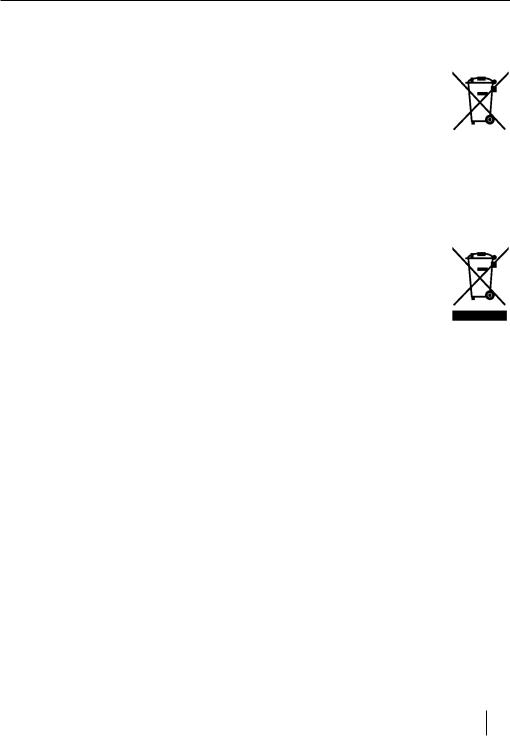
wurden. Sie enthalten oft meist chemische Zusätze die unter Anderem das Material der Gerätefüße angreifen können. Dadurch können Rückstände auf der Möbeloberfläche entstehen, die sich nur schwer oder nicht mehr entfernen lassen.
Das Display Ihres LCD/LED Fernsehgerätes entspricht den höchsten Qualitätsanforderungen und wurde bezüglich Pixelfehlern mehrmals strengstens überprüft. Aufgrund von technologischen Gegebenheiten ist es ( trotz größter Sorgfalt bei der Herstellung von Bildschirmen ) nicht 100%ig auszuschließen, dass einige, wenige Bildpunkte Defekte aufweisen. Derartige Pixelfehler können, wenn sie in den spezifischen Grenzen der DIN Norm liegen, nicht als Gerätedefekt im Sinne der Gewährleistung betrachtet werden.
Wichtige Informationen über den Einsatz von Videospielen, PCs, Sonderfilmtiteln oder der Darstellung von unbeweglichen Bildern
Der überwiegende Einsatz von wenig bewegten oder gänzlich unbewegten Bildinhalten kann zu einem sogenannten „permanenten Schattenbild“ auf dem LCD/LED-Bildschirm führen (Fälschlich oft auch als„Einbrennen“ bezeichnet). Dieses Schattenbild ist dann beim normalen Gerätebetrieb auf dem LCD/LED-Bildschirm ständig im Hintergrund zu sehen. Es handelt sich um eine teils irreversible Beschädigung.
Sie können das Risiko einer solchen Beschädigung unter anderem, wie folgt vermeiden:
Die Helligkeit/Kontrast auf das minimal wahrnehmbare Niveau reduzieren.
Bringen Sie keine wenig oder nicht bewegten Bildinhalte über einen langen Zeitraum zur Anzeige! Vermeiden Sie die permanente Anzeige von:
»Zeitanzeigen oder Videotext-Tafeln
»TV- / DVD-Menüs: z. B. DVD-Inhalte
»Pause-Modus: Belassen Sie das Gerät nicht zu lange im Pause-Modus, z. B. bei DVDoder Videowiedergabe
»Schalten Sie das Gerät bei Nichtgebrauch aus.
»
Wichtige Informationen
Batterien
Bitte beachten Sie beim Einlegen der Batterien die richtige Polarität.
Setzen Sie die Batterie nie großer Hitze aus und legen Sie diese nie an Orte, wo die Temperatur stark ansteigen kann, wie z. B.
in die Nähe eines Feuers oder in direktes |
|
Sonnenlicht. |
Cd |
»Niemals verschiedene Batterietypen und/oder alte/neue Batterien miteinander verwenden.
»Sorgen Sie für umweltschonende Batterieentsorgung.
»Bitte beachten Sie, dass in den meisten EU Ländern die Batterieentsorgung gesetzlich geregelt ist.
Entsorgung
Entsorgen Sie dieses Produkt nicht mit normalem Haushaltsmüll. Bringen Sie es zu einer dafür vorgesehenen Sammelstelle für Abfallbeseitigung nach WEEE. So helfen Sie mit Resourcen und Umwelt zu schonen.
Ausführliche Informationen erhalten Sie bei Ihren kommunalen Behörden oder in dem Geschäft, in dem Sie das Produkt gekauft haben.
3
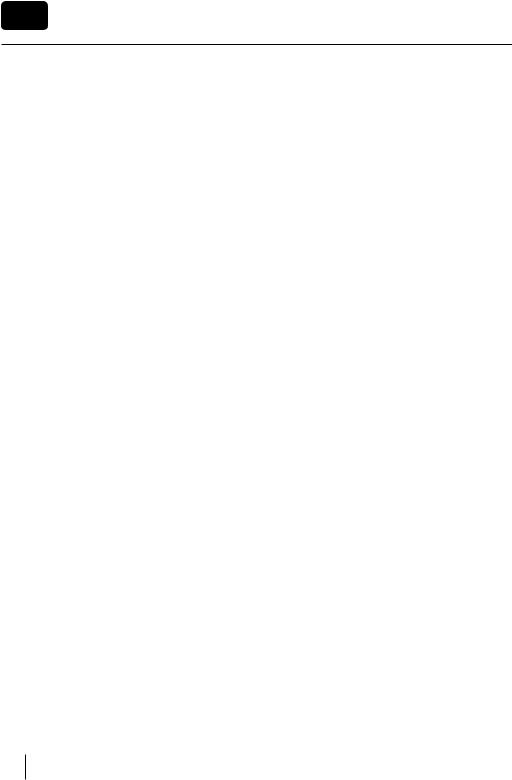
DE
Wichtige Informationen
3D Sicherheitsinformation
Wenn Sie 3D Inhalte über einen längeren Zeitraum zu nah betrachten, kann Ihre Sehfähigkeit beeinträchtigt werden
3D Videos/Filme zu schauen oder 3D Spiele mit der 3D Brille zu spielen kann über einen längeren Zeitraum dazu führen, dass Sie sich schläfrig fühlen, Kopfschmerzen bekommen oder sich benommen fühlen. Sollten Sie diese Symptome feststellen, bitte legen Sie eine Pause beim Fernsehen ein
Schwangere Frauen, ältere Personen und Personen mit Herzkreislaufproblemen sollten sofort bei einsetzender Müdigkeit und Schwindel auf den Genuss von 3D-Inhalten verzichten
Einige 3D Inhalte können Sie dazu verleiten sich zu ducken oder auszuweichen, deswegen stellen Sie bitte sicher, dass sich keine zerbrechlichen Gegenstände in Ihrer Nähe befinden, um Verletzungen zu vermeiden
Bitte achten Sie darauf, dass Kinder unter 5 Jahren keine 3D Inhalte zu sehen bekommen, diese können die Entwicklung Ihres Sehvermögens beeinträchtigen
Warnung für Schlaganfallund Epilepsiegefährdete Personen
Das Fernsehen kann unter bestimmten Umständen, bei Personen die Schlaganfalloder Epilepsiegefährdet sind, zu Problemen führen, durch schnelle Bildwechsel, grelle Farben und flackernde Bildinhalte
Wenn Sie oder einer Ihrer Familienangehörigen dahingehend vorbelastet ist, bitte konsultieren Sie einen Arzt bevor Sie 3D Inhalte am Fernseher schauen. Auch Personen ohne entsprechende Vorgeschichte können unter bestimmten Umständen folgende Symptome feststellen: Benommenheit, Schwindel, verschwommene Wahrnehmung, Muskelzuckungen im Gesichtsbereich, unbewusste Bewegungen, Krämpfe, Verwirrung, Orientierungslosigkeit und Übelkeit. Sollte eins oder mehrere der erwähnten Symptome bei Ihnen oder Ihren angehörigen auftreten beenden Sie bitte sofort das Fernsehen und konsultieren Sie gegebenenfalls einen Arzt. Eltern sollten auf Ihre Kinder verstärkt achten, da Kinder bis in Teenageralter sensibler auf Reize regieren als Erwachsene.
Hinweise um eventuellen Auswirkungen vorzubeugen
Legen Sie regelmäßige Pausen ein vom 3D Fernsehen
Personen mit einer Sehschwäche sollten mit entsprechender Sehhilfe 3d Inhalte anschauen
3D Inhalte möglichst frontal zum TV Gerät anschauen und genügend Abstand zum TV Gerät halten
Vermeiden Sie es 3D Inhalte zu schauen wenn Sie krank sind oder Sie sehr müde sind
Tragen Sie die 3D Brillen bitte nur um 3D Fernsehen zu sehen und nicht für irgendwelche anderen Belange
Nachdem Sie das 3D Fernsehen beendet haben, nehmen Sie sich einen Moment Zeit bevor Sie aufstehen, oder sich bewegen, damit Sie sich wieder an die Umgebung gewöhnen
4
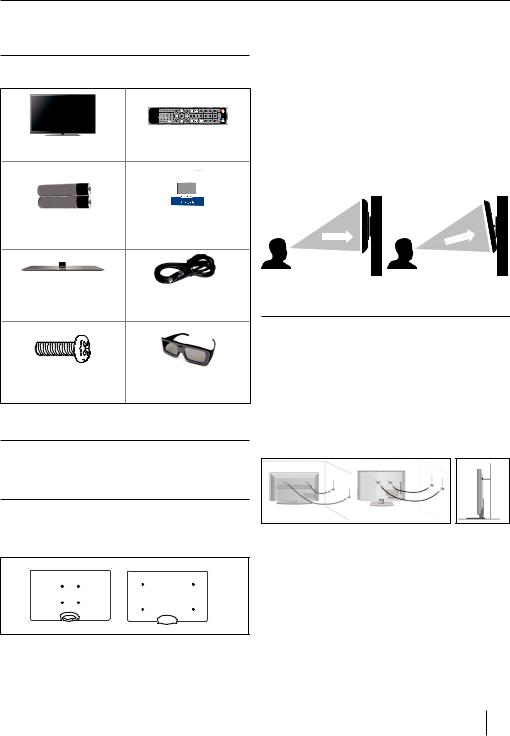
Inhalt der Verpackung
Die Lieferung dieses Fernsehgerätes umfasst folgende Einzelteile:
7 |
4 |
1 |
2 5 8 0 |
||
9 |
6 |
3 |
1x TV |
1x Fernbedienung |
2x Batterien AAA |
1x Bedienungsanleitung |
1x Standfuß
1x RF Antennenkabel
1x Standfußhals
1 x TV Installationspaket
3D-Brillen *
für Standfuß
Aufstellen des Gerätes
Bitte folgen Sie der Aufbauanleitung, diese befindet sich in der Zubehörtüte Ihres Fernsehgerätes.
Wandmontage
Ihr Fernseher ist für Wandhalterungen des VESA Standards vorbereitet:
1.Entfernen Sie zunächst die vier in der Abbildung gekennzeichneten Schrauben.
2. Befestigen Sie nun die Wandhalterung mittels der soeben gelösten Schrauben.
Bitte beachten Sie beim Aufstellen des Gerätes einen Mindestabstand von 4 cm zu Wänden oder anderen hitzestauenden
* - optional
Hindernissen. Für alle Geräte größer 26“ muß der Abstand mindestens 5 cm betragen.
Für eine optimale Bildqualität sollte das Gerät bei Wandmontage oberhalb der Augenhöhe möglichst so nach unten geneigt werden, dass der Bildschirm frontal zum Betrachter ausgerichtet ist.
Zur Gerätebefestigung nur die mit dem TV Gerät mitgelieferten Schrauben benutzen. Der Einsatz von anderen, insbesondere längeren Schrauben kann zu einer irreparableren Beschädigung des Geräts führen. Stecken Sie den Netzstecker Ihres Gerätes erst dann in die Steckdose, wenn Sie die externen Geräte und die Antenne angeschlossen haben. Schließen Sie das Fernsehgerät nur mit dem mitgelieferten Netzkabel an.
|
TV |
fig 1 |
TV |
fig 2 |
|
Schlechter |
Korrekter |
BetrachtungswinkelViewiangle |
BetrachtungswinkelViewiangle |
Wichtiger Hinweis
Wie nachstehend beschrieben, stellt die Montage des Gerätes an der Wand eine sichere Variante der Befestigung dar.
Können Sie den Fernseher nicht an seiner Unterlage befestigen, empfehlen wir Ihnen den Fernseher mit einer Sicherheitsleine und Ösenschrauben an der Wand zu fixieren.
Stellen Sie in jedem Fall sicher, dass Kinder das Fernsehgerät nicht kippen, sich daran hängen oder darauf klettern können. Ein umkippendes Fernsehgerät kann Ihnen und Ihrem Kind schwerste Verletzungen zufügen.
Die Sicherheitsleine sollte nicht durchhängen und horizontal zwischen Fernseher und Wand angebracht sein.
5

DE
1 |
2 |
3 |
|
|
DTV |
RADIO USB |
DVD |
4 |
|
|
5,6
7*
Anschließen und Vorbereiten
1.Das Antennenkabel der Hausantenne in die Antennenbuchse (RF IN) des Fernsehers stecken. Stecken Sie den Stecker des Netzkabels in die Steckdose.
2.Das Gerät mit dem an der Unterseite des Gerätes angebrachten Ein/Aus Schalter einschalten.
3.Die mitgelieferten Batterien ins Batteriefach der Fernbedienung einlegen (Polung beachten) und das Gerät mit der Standby-Taste einschalten.
4.Auf dem Bildschirm wird die erste Seite des Installationsassistenten angezeigt. Sollten Sie keine Anzeige sehen, drücken Sie bitte die Taste [MENU] auf der Fernbedienung und geben dann die Zeichenfolge 8-8-8-8 ein. Das Menü wird angezeigt.
Mit Hilfe der Funktion “Ecohome” reduzieren Sie die Leistungsaufnahme um ca. 15% gegenüber anderen Modi. Die Bildhelligkeit ist in der„Ecohome“ - Funktion reduziert. Wenn diese Funktion für Sie nicht passend ist, können Sie einen anderen Mode auswählen.
Achtung: Der„Demo“ – Modus ist mit optimaler Bildeinstellung voreingestellt, hat jedoch zirka 15% mehr Energieverbrauch als im„Ecohome“ - Modus.
Wählen Sie ggf. Ihre Sprache, Ihr Land und Energiemodus. Aktivieren Sie LCN um die gefunden Kanäle in der Reihenfolge zu sortieren, wie es der Kabelanbieter vorgibt (gilt nur bei DVB-C). Bestätigen Sie mit OK.
5.Im nächsten Schritt bestimmen Sie die von Ihnen verwendete Empfangsart. Sie haben die Wahl zwischen DVB-T, DVB-C und Satellit(DVB-S). Der Analogbereich wird automatisch mit durchsucht, da die meisten Kabelnetze noch analoge Signale beinhalten.
6.Bei vorhandenem Breitband-Kabel (DVB-C): Wenn Sie an ein BK-Netz angeschlossen sind, wählen Sie unter Digital Typ DVB-C. Behalten Sie möglichst alle Voreinstellungen bei. Drücken Sie dann auf die [OK] Taste um den Suchlauf zu starten.
Sollten bei DVB-C Empfang einzelne Sender nicht gefunden werden, erfragen Sie bei Ihrem Netzanbieter die gültige „Netzwerk ID“. Führen Sie anschließend eine neue Suche durch. Drücken Sie die Taste [MENU], wählen Sie „Automatische Sendersuche“ aus und tragen Sie hier die erfragte Netzwerk-Id ein. Starten Sie die Suche mit der [OK] Taste.
7.Optionale Kanalvoreinstellungen DVB-S2*: Wenn Sie Ihr Gerät einschalten, erscheint das Erstinstallationsmenü. Sobald Sie„DVB-S2“ im Feld„DVB-Typ“ und „DTV“ im Feld„Tune“ auswählen, erscheint das Menü für die optionalen Kanalvoreinstellungen. Hier können Sie zwischen den Satellitenbetreibern auswählen. Anschließend werden die Kanalvoreinstellungen des jeweiligen Betreibers in Ihr TV-System importiert.
Die Ausführung dauert etwa 10 Sekunden. Bestätigen Sie mit [OK] auf der Fernbedienung, der Sendersuchlauf beginnt..
Sollten einzelne Sender nicht gefunden werden, kann die Ursache an einer zu geringen Signalstärke oder Qualität liegen. In diesem Falle könnte der Einsatz eines Antennenverstärkers oder einer aktiven Antenne von Nutzen sein. Nach einer entsprechenden Aufrüstung führen Sie bitte eine erneute Kanalsuche durch. Hierzu siehe >>Menü Programmkanäle.
Hinweis:
Sollte Ihr Fernsehgerät nicht alle digitalen Sender finden, prüfen Sie bitte die Empfangsfeldstärke, diese wird beim Kanalwechsel oder nach Drücken der “Info“ Taste angezeigt. Sollte das eingehende Signal unter 50% liegen, empfehlen wir die Verwendung eines Antennenverstärkers oder einer aktiven Antenne. Der Signalverstärker wird in die Zuleitung vom Antennenanschluss zum TV-Gerät geschaltet. Bitte beachten Sie die Montage-/Bedienungsanleitung des Herstellers. Antennenverstärker erhalten Sie im gut sortierten Fachhandel.
* - nur für modelle mit DVB-S tuner
6
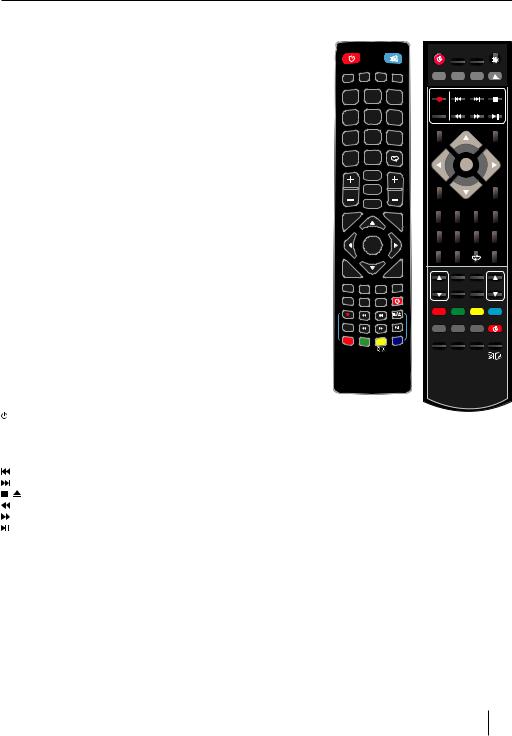
Fernbedienung
 STANDBY – Schaltet das Gerät ein oder in Bereitschaft
STANDBY – Schaltet das Gerät ein oder in Bereitschaft
 MUTE – Stummschaltung ein oder aus
MUTE – Stummschaltung ein oder aus
DTV – Zum Digitalempfang und im Digitalmodus zwischen TV
RADIO - TV/RADIO – Radio umschalten
USB – Zur USB-Quelle umschalten DVD1 - Auf DVD-Betrieb schalten ATV – Zu Analog TV umschalten 0 – 9 Direkte Programmwahl
TV GUIDE – Ruft im Digitalmodus die elektronische Programmzeitschrift auf
 – Zum zuletzt gesehenen Programm VOL ▲/▼– Lautstärke erhöhen / reduzieren
– Zum zuletzt gesehenen Programm VOL ▲/▼– Lautstärke erhöhen / reduzieren
S.MODE - Taste wiederholt drücken, um durch die verschiedenen Tonwiedergabe-Modi zu blättern
P.MODE - Taste wiederholt drücken, um durch die verfügbaren Videobild-Modi zu blättern
FAV – Favoritenliste
CH ▲/▼– Schaltet auf den nächst höheren oder niedrigeren Programmplatz (▲/▼/◄/►/ OK ) – Ermöglichen das Durchblättern im On-Screen-Menü und individuelle Anpassungen von diversen Geräteeinstellungen.
MENU – Hauptmenü aufrufen / verlassen EXIT – Alle Menüs verlassen
SOURCE – Quellenmenü anzeigen
INFO – Erstes Betätigen zeigt Information zum aktuellen / nächsten Beitrag. Zweimal Betätigen liefert aktuelle Programminfos.
ASPECT – Zwischen verschiedenen Bildformaten umschalten
SLEEP – Wiederholtes Drücken wählt in 15 Minutenschritten die automatische
DTV |
RADIO |
USB |
DVD |
|
|
1 |
|
2 |
3 |
4 |
|
5 |
6 |
7 |
|
8 |
9 |
TV |
|
0 |
|
GUIDE |
|
|
|
|
P.MODE |
|
|
VOL |
S.MODE |
CH |
|
|
|
||
|
|
FAV |
|
MENU |
|
|
EXIT |
|
OK |
|
|
SOURCE |
|
|
INFO |
ASPECT |
SLEEP |
AUDIO |
SUBTITLE |
|
|
|
DISPLAY |
TEXT |
TEXT |
TEXT/DVD |
|
DVD MENU |
HOLD |
ZOOM |
|
|
|
|
|
DVD SETUP |
PVR / DVD |
|
|
REC LIST |
|
|
|
STANDBY |
MUTE |
|
TV/RADIO TV GUIDE |
|
|
|
EJECT |
ATV |
USB |
DVD |
|
REC |
PVR/ DVD |
|
|
|
|
|
|
REC LIST |
|
|
|
SOURCE |
|
|
INFO |
AV |
|
|
i |
|
|
|
|
|
OK |
|
|
MENU |
|
|
EXIT |
1 |
2 |
3 |
4 |
5 |
6 |
7 |
8 |
9 |
0 |
|
FAV |
SUBTITLE
VOL AUDIO SLEEP CH
GOTO A-B ANGLE REPEAT
D.DIS ZOOM SIZE DISPLAY
Abschaltzeit |
GOTO |
A-B |
ANGLE |
REPEAT |
|
|
|
|
D.SETUP D.MENU |
TITLE |
|
AUDIO – Sprache / Tonspur umschalten (wenn verfügbar) |
|
|
|
TEXT INDEX |
R. VEAL HOLD |
|
|
|
|
|
|
SUBTITLE – Filmuntertitel einoder ausblenden |
|
|
|
|
|
TEXT – Videotext-Modus - Öffnet den Videotex |
|
|
|
|
|
TEXT HOLD - HOLD - Videotext-Modus - aktuell angezeigte Seite anhalten |
|
|
|
|
|
TEXT/ DVD ZOOM - Videotext-Modus - DVD-Modus - Zoomen |
|
|
|
|
|
DVD ZOOM1 - DVD-Modus - Zoomen |
|
|
|
|
|
DISPLAY – Schaltet den Bildschirm aus z.B. bei Radioempfang |
|
|
|
|
|
DVD MENU1 DVD-Modus - Anzeige des DVD-Menüs. |
|
|
|
|
|
Rec2 – PVR-Modus -Aktuelle Sendung aufnehmen |
|
|
|
|
|
DVD SETUP1 – DVD-Modus - Menü-Anzeige für DVD-Einstellungen |
|
|
|
|
|
Rec List2 – PVR-Modus - Öffnet die Liste aufgenommener Beiträge |
|
|
|
|
|
– Aktuelles Kapitel wiederholen |
|
|
|
|
|
– Zum nächsten Kapiel springen |
|
|
|
|
|
/ – Wiedergabe stoppen / Disc auswerfen . |
|
|
|
|
|
– Schneller Rücklauf |
|
|
|
|
|
– Schneller Vorlauf |
|
|
|
|
|
– Wiedergabe / Pause |
|
|
|
|
|
GOTO1 – DVD-Modus – Kapitel wählen.
A-B1 – DVD-Modus - Markiert eine bestimmte Abspielsequenz. Einmal Drücken markiert den Startpunkt, ein weiteres Drücken markiert den Endpunkt.
ANGLE1 – DVD-Modus - Verschiedene Betrachtungswinkel wählen (DVD Option). REPEAT – DVD-Modus1 - USB-Modus - Abspielen wiederholen.
In einigen Menüs erhalten die farbigen Tasten zusätzliche Funktionen, beachten Sie die Untertitel in den Menüs. REVEAL – Videotext-Modus - Verdeckte Informationen einoder ausblenden.
SIZE – Videotext-Modus - Ändert die Größeder Bildschirmanzeige im Videotext-Modus TITLE1 – DVD-Modus - Zur Anzeige des DVD-Titelmenüs
D.DIS1 – DVD-Modus - Auskünfte über aktuelles Medium INDEX – Videotext-Modus - Indexseite anzeigen
Rot Grün Gelb Blau Tasten - In einigen Menüs erhalten die farbigen Tasten zusätzliche Funktionen, beachten Sie die Untertitel in den Menüs.
3D Taste3 - Taste wiederholt drücken, um durch die verschiedenen 3D-Modi zu blättern
1 - Funktionen sind nur auf Fernbedienungen, für TVs mit interiertem DVD Player, verfügbar.
2 - Funktionen sind nur auf Fernbedienungen, für TVs mit PVR, verfügbar 7 3 - Funktionen sind nur auf Fernbedienungen, für TVs mit 3D.
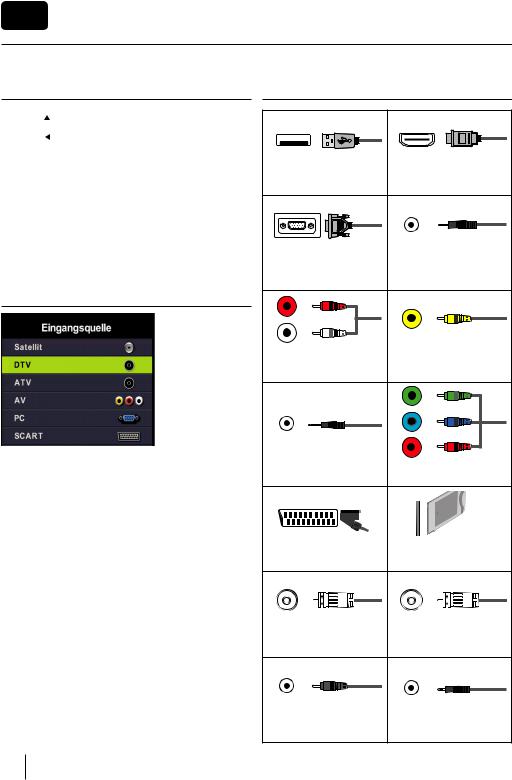
DE
TV - Tasten
|
|
|
Disc auswerfen * |
|
|
|
|
|
|
|
Disc Wiedergabe / Pause * |
|
|
|
|
|
|
|
|
|
|
|
|
Vol+ |
Lautstärke erhöhen / im MENÜ nach rechts |
||
|
|
|
|
Vol- |
Lautstärke reduzieren / im MENÜ nach links |
||
|
|
|
|
CH+ |
Programmplatz wählen / im MENÜ nach oben |
||
|
|
|
|
CH- |
Programmplatz wählen / im MENÜ nach unten |
||
|
|
|
|
MENU |
MENÜ bzw. Dialogfenster öffnen |
||
|
|
|
|
SOURCE |
Signalquellenmenü öffnen |
||
|
|
|
|
STANDBY |
Stand-by Modus ein-/ausschalten |
||
|
|
|
|
Signalquelle wählen
(Eingang / Quelle)
Zwischen verschiedenen Eingängen / Anschlüssen umschalten:
auf der Fernbedienung:
1.[SOURCE / AV] drücken – Quellenmenü wird angezeigt
2.Durch [▼] oder [▲] die gewünschte Signalquelle markieren
3.Mit [OK] bestätigen
am Fernsehgerät:
1.[SOURCE] drücken
2.Mit den Tasten CH+/- die gewünschte Signalquelle markieren
3.Mit Vol+/- die gewünschte Eingangs- / Signalquelle bestätigen.
8
Anschlüsse |
|
||
USB |
|
HDMI 1, 2*, 3* in |
|
USB-Eingangsport |
HDMI-Eingang 1, 2, 3* |
||
VGA(PC) * |
|
VGA (PC) Audio In * |
|
|
3.5mm Klinkenbuchse für PC- |
||
VGA PC-Anschluß |
|||
Audio-Eingang |
|||
|
|
||
R |
R |
|
|
|
|
Y |
|
L |
W |
|
|
|
|
||
R/L - Video & YPbPr audio In * |
Video (CVBS) * |
||
Video Audio Eingang / YPbPr |
|||
Videoeingang |
|||
Audio Eingang |
|
||
|
|
||
|
|
G |
|
|
|
B |
|
|
|
R |
|
Mini YPbPr * |
|
YPbPr * |
|
Mini HD-Komponenten-Eingang |
HD-Komponenten-Eingang |
||
SCART * |
|
CI Card IN |
|
SCART-Eingang |
|
Karteneinschub / CI-Schnittstelle |
|
RF In |
|
Sat In |
|
HF-Antennen- / TV-Eingang |
Satelliten-Eingang |
||
COAX Audio Out * |
HEADPHONES |
||
Digitaler Audioausgang |
Kopfhörerausgang |
||
* - nur für ausgewählte modelle |
|
||
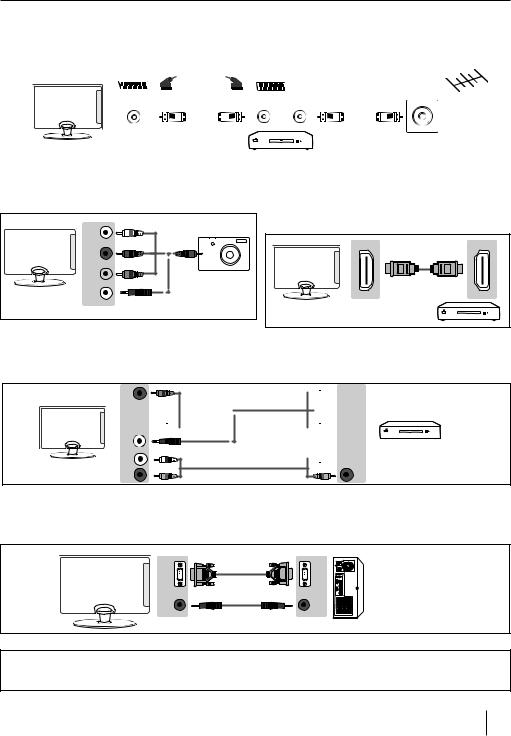
Verbindungen
DVD-Spieler / Rekorder, Video-Rekorder oder Kabel- / Satellitenreceiver anschließen
Wählen Sie die Eingangsquelle SCART!
|
|
|
|
|
|
|
|
|
|
|
|
|
|
|
|
|
|
|
|
|
|
|
|
|
|
|
|
|
|
|
|
|
|
SCART |
|
|
|
|
|
|
|
|
SCART |
|
|
|
|
|
|
|
|
|
|
OUT |
|
|
|
|
|
|
|
|
|
|
|
|
|
|
|
|
|
|
|
|
|
|
|
|
|
|
|
|
IN |
|
|
|
|
|
|
|
|
|
RF OUT |
RF IN |
|
|
|
|
|
|
|
|
RF IN |
|
|
|
|
|
|
|
|
|
|
|
|
|
|
|
|
|
|
|
|
|
|
|
|
|
|
|
|
|
|
|
|
|
|
|
|
|
|
|
|
|
|
|
|
|
|
|
|
|
|
|
|
|
|
|
|
|
|
|
|
|
|
|
|
|
|
|
|
|
|
|
|
|
|
|
|
|
|
|
|
|
|
|
|
|
|
|
|
|
|
|
|
|
|
|
|
Digitale Fotooder Videokamera/Spielkonsole anschließen
Wählen Sie die Eingangsquelle VIDEO!
Audio |
R / L |
Video |
(CVBS) |
Mini |
VIDEO |
HD-Gerät digital anschließen (Hochauflösend)
Das HDMI-Kabel ermöglicht digitale Videosowie Audioübertragung in bestmöglicher Qualität. Wählen Sie die Eingangsquelle HDMI 1
(oder optional HDMI 2 oder 3 )!
Option 2 - über Component Kabel oder Mini-YPbBr Kabel
Wenn Sie Ihr externes Gerät über die Component Kabel anschließen möchten (Rot-, Grün-, BlauChinchstecker) verbinden Sie die entsprechenden Anschlüsse oder verwenden Sie gegebenenfalls den mitgelieferten Mini-YpbBr Adapter. Der Sound muss separat übertragen werden, über Chinch (L/R, Rot und Weiß) oder gegebenenfalls über das Mini-AV Kabel. Die Eingangsquelle des TVs muss auf Component gestellt werden.
Y
PB 







 PR
PR 










YPbPr
Mini
L
R






 Y
Y



 PB
PB 




 PR
PR










 L
L
R
TV an PC anschließen (TV als Monitor nutzen)*
Verbinden Sie das VGA Kabel (nicht mitgeliefert) mit dem TV und anschließend mit Ihrem PC oder Laptop. Um die TV Lautsprecher zu verwenden, verbinden Sie Ihren PC oder Laptop mit dem Audio IN Eingang des TV, direkt über 3,5mm Klinkenstecker (nicht mitgeliefert). Die Eingangsquelle des TVs muss auf VGA gestellt werden.
VGA |
VGA |
IN |
OUT |
AUDIO |
AUDIO |
IN |
OUT |
* - -nur für Geräte mit VGA Anschluss
Hinweis:
Das Gerät wird ohne VGA-Anschluss darf nicht als Computermonitor verwendet werden, wie es sein würde über HDMI möglich.
9
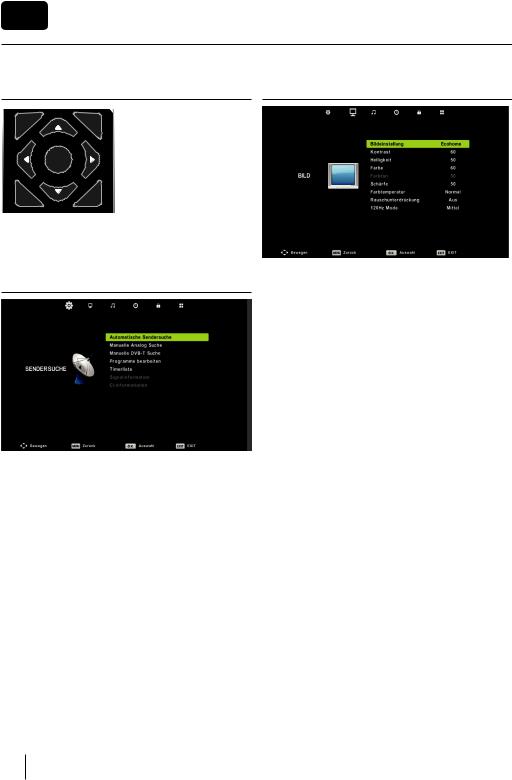
DE
Bedienung des TV-Menüs
Navigation |
Bild |
Zum Aufrufen des Menüs,
MENU |
EXIT |
bitte die Taste [MENU] auf |
|
|
|
||
|
|
der Fernbedienung drücken. |
|
|
|
Wählen Sie den gewünschten |
|
OK |
|
Menüpunkt mit den Richtungs- |
|
|
|
tasten ▼▲►◄. Bestätigen |
|
|
|
Sie Ihre Auswahl mit der Taste |
|
SOURCE |
INFO |
[OK]. Das Menü kann jederzeit |
|
durch Drücken der Taste [EXIT] |
|||
|
|
verlassen werden.
Wenn länger als 10 Sekunden keine Taste betätigt wird, wird das Menü automatisch verlassen. Die Zeit zum automatischen Verlassen ist variabel – siehe den Abschnitten KONFIGURATION und„Menu Anzeigedauer“ dieser Anleitung.
Sendersuche
Automatische Sendersuche – Vollständiger Sendersuchlauf mit länderspezifischer Auswahlmöglichkeit.
Manuelle Analog Suche – Neue analog empfangbare Programme suchen und hinzufügen.
Manuelle DVB-T Suche – Einzelne, neue digitale Programme suchen und hinzufügen.
Programme bearbeiten – Hier können einzelne Kanäle gelöscht, verschoben, ausgeblendet und zur Favoritenliste hinzugefügt werden.
Timerliste – Listet alle programmierten Ereignisse auf. Signalinformation - Informationen über das DVB Signal.
CI - Informationen – Zeigt bei Verwendung eines CA-Moduls Informationen zum verwendeten Modul und zur eingesetzten „Smartcard“. Die im Weiteren angezeigten Informationen sind abhängig vom verwendeten CA-Modul und können ggf. nicht in der unter„KONFIGURATION“ >>„MENU Sprache“ gewählten Sprache angezeigt werden!
Satellit Konfiguration* - Dieses Menü ist nur im DVB-S2 Modus verfügbar. Hier können Sie den Satellitentyp, Ihren Transponder und Ihren LNB Typ usw. auswählen.
* - nur für modelle mit DVB-S tuner
Bildeinstellung – Sie können aus folgenden Voreinstellungen wählen:
Dynamisch |
Lebhafte und kontrastreiche Bildeinstellung |
Standard |
Vorgegebene Grundeinstellung |
Mild |
Betont weiche Bildeinstellung |
Persönlich |
Ermöglicht individuelle Einstellungen bzw. ruft |
|
diese auf |
Ecohome |
Mit Hilfe der Funktion “Ecohome” reduzieren |
|
Sie die Leistungsaufnahme um ca. 15% gegen- |
|
über anderen Modi. Die Bildhelligkeit ist in der |
|
„Ecohome“ - Funktion reduziert. |
Kontrast – Einstellung für die Grauabstufung * Helligkeit – Bildhelligkeit erhöhen oder reduzieren * Farbe – Farbintensität einstellen *
Farbton – Nur bei NTSC anwählbar, dient der Phasenkorrektur des NTSC Signales.
Schärfe – Bildschärfe erhöhen oder reduzieren *
* Änderungen dieser Werte sind nur bei der Einstellung „Persönlich“ anwählbar.
Farbtemperatur – Verfügbare Einstellungen:
Normal |
Vorgegebene Grundeinstellung mit neutraler |
|
Farbwiedergabe |
Warm |
Bild wirkt durch einen höheren Rotanteil vom |
|
Farbton her wärmer |
Kalt |
Bild wirkt durch einen höheren Blauanteil vom |
|
Farbton her kühler |
Rauschunterdrückung – Verfügbare Einstellungen: |
|
|
|
Aus |
Keine Beeinflussung des Bildes, ideal für digital |
|
empfangene Programme |
Niedrig |
Minimale Unterdrückung von Rauschanteilen |
|
im Bild |
Mittel |
Mittlere Unterdrückung von Rauschanteilen im |
|
Bild |
Hoch |
Maximale Unterdrückung von Rauschanteilen |
|
im Bild |
Standard |
Empfohlene Einstellung bei Analogempfang |
|
|
10
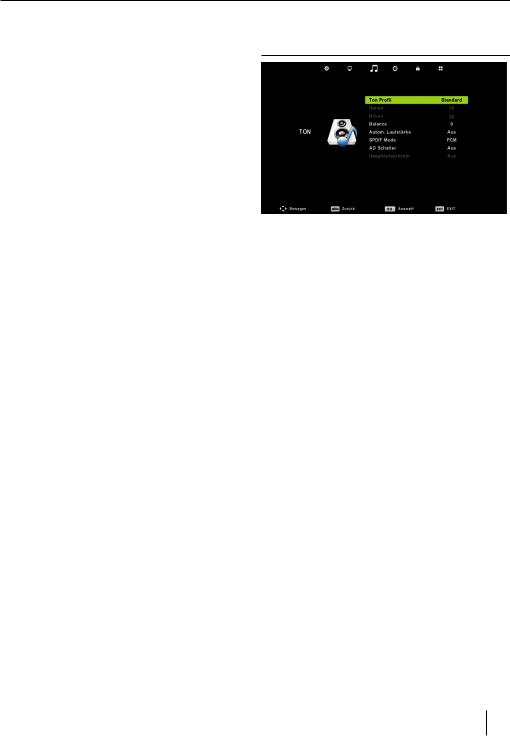
3D Einstellungen*
Für den besten 3D Effect, schauen sie in einem Winkel von +/- 10° auf Ihren TV
3D Type - Es kann manchmal vorkommen, dass das 3D Bild nicht gleich korrekt dargestellt wird, wählen Sie eine der folgenden Einstellungen um dies zu korrigieren. Sie können zwischen den Einstellungen mit der `3D’Taste umherschalten (Siehe Seite 100).
3D off |
Schaltet 3D aus |
|
|
Side by Side |
Wird häufig bei kommerziellen 3D |
3D Format |
Übertragungen verwendet. Dabei wird die |
|
horizontale Auflösung halbiert um in einem |
|
Bild die Bilder für rechtes und linkes Auge zu |
|
übertragen. |
|
Die Auflösung beträgt deshalb effektiv 960 |
|
x 1080 Bildpunkte pro Auge. Damit können |
|
3D Inhalte mit einer niedrigeren Bandbreite |
|
übertragen werden als im Vergleich zu Blue |
|
Rays erforderlich ist. Typische unterstütze |
|
Auflösungen sind sind beschränkt auf 720p |
|
und 1080i für 3D Inhalte. Der Anwender |
|
muss manuell den Modus Side by Side 3D |
|
einstellen um den 3D Inhalt auf einem 3D TV |
|
darzustellen. |
|
|
Top Bottom |
Ist eine alternative 3D Übertragungsart, |
3D Format |
welche der Side by Side Übertragungsart |
|
sehr ähnlich ist, allerdings wird hierbei die |
|
vertikale Auflösung halbiert. Das Top Bottom |
|
3D Format ist generell besser für Inhalte mit |
|
schnellen Kamera Schwenks geeignet. |
|
|
Frame |
Beim Frame Packing werden die |
Packing |
informationen für das linke und rechte |
|
Auge in einem Bild gepackt übertragen. Das |
|
ermöglicht, dass die ursprüngliche und beste |
|
Auflösung für den 3D Inhalt zur Verfügung |
|
steht. Die meisten 3D Blue-Rays und PS3 |
|
Spiele arbeiten mit dieser Technik. Ein |
|
anderer wichtiger Unterscheidungsfaktor ist, |
|
dass der TV dieses Format in der Regel selbst |
|
erkennt und einstellt, ohne das der Nutzer |
|
eingreifen muss. |
|
|
Line by Line |
Bei Line by Line werden die Bildinhalte für |
|
das Linke und Rechte Auge jeweils halbiert |
|
und dann über die ungerade und gerade |
|
Zeile abwechselnd wieder zusammengeführt. |
|
Kombiniert erhält man somit wieder die volle |
|
Auflösung von 1920x1080. |
|
|
Exchange 3D L/R - Exchange 3D L/R- Ändert die 3D Bild Anordung
2D to 3D - Ändert das Bild von 2 auf 3 Dimensionen (3D). Bei dieser umrechnung sind die 3D Effekte
* - nur für modelle mit 3D funktion
Bedienung des TV-Menüs
Ton
Ton Profil – Sie können aus folgenden Voreinstellungen wählen:
Standard |
Vorgegebene Grundeinstellung |
|
|
Musik |
Optimiert für einen dynamischen Kinosound |
|
|
Film |
Voreinstellung für ein betont lebendiges |
|
Klangbild |
|
|
Sport |
Hebt die menschliche Stimme |
|
gegenüber anderen Tönen hervor |
|
|
Persönlich |
Ermöglicht individuelle Einstellungen bzw. |
|
ruft diese auf |
|
|
Höhen – Zur Anhebung / Absenkung von Hochtönen * Bässe – Zur Anhebung / Absenkung von Tieftönen *
* Änderungen dieser Werte sind nur in der Einstellung „Persönlich“ anwählbar.
Balance – Stellt das Laustärkeverhältnis zwischen linkem und rechtem Lautsprecher ein
Autom. Lautstärke – In dieser Einstellung werden die Eingangspegel der unterschiedlichen Eingänge und Programmplätze auf gleichem Niveau gehalten, so werden unangenehme Lautstärkesprünge beim Umschalten vermieden.
SPDIF Mode – (Digitaler Coax-Audio Ausgang). Wählen Sie aus den folgenden Einstellungen diejenige, die Ihrer Audio-Anlage entspricht:
Aus |
Ausgeschaltet |
|
|
Auto |
Erkennt und wählt automatisch die optimale |
|
Übertragungsart |
|
|
PCM |
Für Stereo-Hi-Fi-Anlage mit elektrischem |
|
Digital-Audio Eingang wählen Sie„Pulse Code |
|
Modulation“ (ein digitales Tonformat) |
|
|
AD Schalter – zusätzliche audio kanal für Sehbehinderte Nur verfügbar auf ausgewählten DTV kanäle.
11
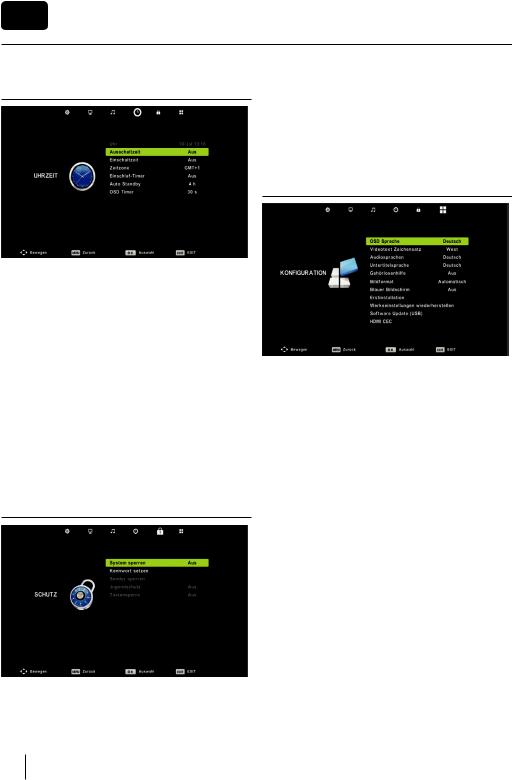
DE
Bedienung des TV-Menüs
Uhrzeit
Uhr – Zum Einstellen der Uhrzeit. Nach Suchlauf im DVB Modus ist hier kein Zugriff mehr möglich, da die Uhrzeit automatisch aus dem Empfangssignal generiert wird.
Ausschaltzeit – Hier können Sie eine Zeit einstellen, zu welcher sich das Gerät abschalten soll und - falls gewünscht -
in welchen Intervallen (täglich, wöchentlich und an welchen Wochentagen).
Einschaltzeit – Hier können Sie eine Zeit einstellen, zu welcher sich das Gerät einschalten soll und - falls gewünscht - in welchen Intervallen (täglich, wöchentlich und an welchen Wochentagen). Zeitzone – Zum Einstellen der örtlichen Zeitzone - wird nur im DVB-T Modus angezeigt.
Einschlaf-Timer – Hier legen Sie fest nach welcher Zeit Ihr Gerät einmalig ausschalten soll. Mögliche Einstellungen sind: Off -> Nicht ausschalten oder nach 10min -> 20min -> 30min -> 60min -> 90min -> 120min -> 180min -> 240min.
Auto Standby – Einstellmöglichkeit für den automatischen Standby in Stundenschritten: Off -> 3h -> 4h -> 5h.
OSD Timer – Hier legen Sie fest, nach welcher Zeit sich die Menüs ausblenden sollen.
Schutz
Das Standardpasswort lautet: 0000
System sperren – Unter diesem Menü-Punkt können bestimmte Gerätefunktionen gesperrt werden, um z.B. bestimmte Programmplätze für Kinder bzw. beim Geräteeinsatz im Hotel unzugänglich zu machen oder die maximal einstellbare Lautstärke zu
begrenzen. Für Änderungen über dieses Menü ist die Eingabe einer PIN notwendig. Die voreingestellte PIN lautet: 0000. Kennwort Setzen – Ermöglicht Ihnen, das Passwort zu ändern. Sender sperren – Diese Funktion ermöglicht erweiterte Programmeinstellungen und Programme zu sperren. Jugendschutz – Einstellmöglichkeiten im Elternmodus (Nur bei Digital TV möglich).
Tastensperre - Sperren Sie die Tasten am Fernsehgerät.
Konfiguration
OSD sprache – Zur Auswahl der in den Menüs zu verwendenen Sprache.
Videotext Zeichensatz – Untertitel-Kodierung
Untertitelsprache – Ermöglicht die Auswahl der ersten Untertitelsprache im Digital-TV-Modus.
Audiosprachen - Ermöglicht die Auswahl der Audiosprache im Digital-TV-Modus.
Gehörlosenhilfe – Untertitel für Hörgeschädigte.
Bildformat – Hier legen Sie fest, wie Programminhalte im alten Bildschirmformat 4:3 auf Ihrem modernen 16:9 Gerät dargestellt werden sollen.
Automa- |
Die Bildposition wird automatisch angepasst. |
tisch |
Abhängig vom gesendeten Bildformat können, |
|
je nach betrachtetem Bildmaterial, an den |
|
oberen/unteren und/oder seitlichen Rändern |
|
Schwarzbalken sichtbar werden |
|
|
4:3 |
In dieser Einstellung werden Beiträge im alten |
|
4:3 Format proportional korrekt und unbeschnit- |
|
ten, jedoch mit seitlichen schwarzen Balken, |
|
dargestellt. |
|
|
16:9 |
16:9 Bildinhalte werden proportional korrekt |
|
wiedergegeben, Bilder im Format 4:3 werden |
|
gedehnt angezeigt. |
|
|
Zoom |
4:3 Bildinhalte werden geometrisch korrekt |
1/2 |
angezeigt. Das Bild wird hierzu vergrößert und |
|
dadurch an den unteren und oberen Bildrändern |
|
beschnitten. |
|
|
Vollbild |
Passt das Bild an die das Bildschirmvormat an |
|
indem es gestreckt/gestaucht wird. |
|
|
Blauer Bildschirm – Wenn eingeschaltet, wird bei fehlendem Eingangssignal ein blauer Bildschirm angezeigt.
12
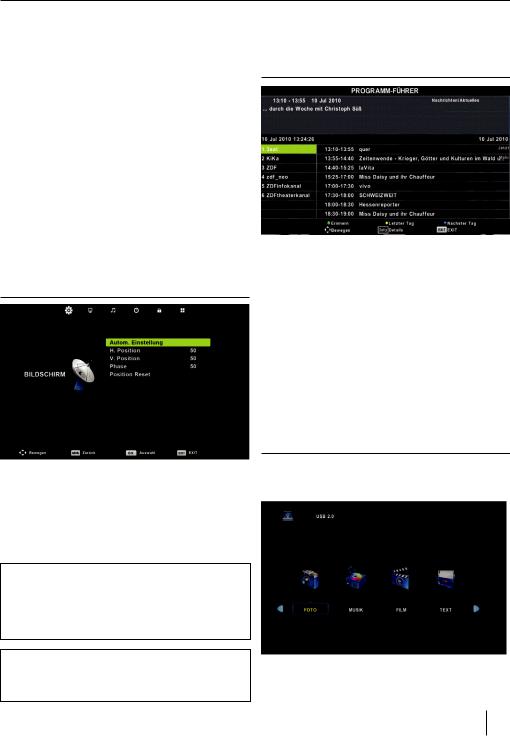
Erstinstallation - Startet die Erstinstallation.
Werkseinstellungen wiederherstellen– Setzt alle Menüeinstellungen auf den Auslieferungszustand zurück. Softwareupdate (USB) – Von Zeit zu Zeit kann der Hersteller neue Firmware (zum Herunterladen) zur Verfügung stellen, um Ihr Fernsehgerät auf technische Neuerungen einzustellen. Dieser Menüpunkt ermöglicht Ihnen neue Software bzw. ein Firmwareupdate auf Ihrem Gerät aufzuspielen.
Bitte rufen Sie unsere Kunden-Hotline an oder folgen Sie der im Internet veröffentlichten Anleitung „Produktunterstützung“.
HDMI CEC - Ermöglicht Ihnen die Steuerung HDMI CEC geeigneter Peripheriegeräte über die TV Fernbedienung.
Auto-Power - Automatisches Ein- / Ausschalten angeschlossenen HDMI CEC fähiger Geräte.
Device Menu - Ermöglicht Ihnen auf die Gerätefunktionen zuzugreifen und diese mit der Fernbedienung anzupassen. HDMI ARC - Sendet Audiosignale von terrestrischen/Satelitensignalen über HDMI an ein AV Gerät ohne zusätzliche Audio-Kabelverbindung. Diese Funktion steht nur am Ausgang HDMI 2 zur Verfügung
HDMI CEC muss von den angeschlossenen Geräten unterstützt werden.
PC-Einstellungen *
Auto-Einstellung – Die erforderlichen Einstellungen werden, soweit möglich, automatisch getätigt.
H. Position – Zum Verändern der horizontalen Bildposition. V. Position – Zum Verändern der vertikalen Bildposition. Größe – Zum Verändern der Bildgröße.
Phase – Dient zur Einstellung der Phasenlage des Monitorbildes. Reset – Setzt alle Einstellungen des PC-Setups auf den Auslieferungszustand zurück.
Achtung
Wenn Sie Ihren PC eine bestimmte Zeit nicht benutzen, schaltet Ihr Fernsehgerät automatisch in den Stand-by Modus (um Energie zu sparen), der Bildschirm schaltet sich aus. Um den Bildschirm wieder einzuschalten, drücken Sie bitte die Stand-by Taste.
Hinweis
Nach Anwahl der Eingangsquelle „PC“ wird an Stelle des Display Menüs das PC-Setup Menü mit anderen Auswahlmöglichkeiten angezeigt.
* - nur für Geräte mit VGA Anschluss
Bedienung des TV-Menüs
Elektronischer Programm-
Führer, 7-Tage Vorschau
Der TV Guide ist eine elektronische Programmzeitschrift, die Ihnen schnell und aktuell eine Übersicht von allen vorprogrammierbaren Fernsehsendungen gibt.
Mit der Taste [TV GUIDE] rufen Sie die von den Programmanbietern übermittelten Programminformationen auf. Diese übersichtliche Darstellung bietet Ihnen Informationen zu den gerade laufenden und auch zu später startenden Beiträgen.
1.nach drücken der [TV Guide] Taste wird das Programm der nächsten 7 Tage angezeigt
2.Navigieren Sie durch das Menü mit den Tasten ▼▲►◄ Sie können damit: einen Erinnerungstimer setzen - grüne Taste Sendungen des Vortages abfragen - gelbe Taste zum nächsten Tag springen - blaue Taste
[INFO] zeigt detailierte Infos zum markierten Beitrag an
3.mit [EXIT] verlassen Sie den elektronischen Programmführer
USB Multimedia Player
Im USB Modus ist die Wiedergabe verschiedenster, von Ihnen auf dem USB-Medium gespeicherter, Dateiformate möglich. Drücken Sie die Taste [USB].
Der Inhalt des USB Sticks wird in verschiedenen Kategorien dargestellt: Fotos, Musik, Filme, Text. Der Inhalt wird nach Dateitypen sortiert.
Markieren Sie mittels der Richtungstasten ◄►in der Liste die13

DE
Bedienung des TV-Menüs
gewünschte Kategorie z. B.„FOTO“. Um diese zu öffnen drücken Sie [OK], wählen Ihr Laufwerk aus (in der Regel„C“) und bestätigen nochmals mit [OK].
Wenn Sie die Markierung eine kurze Zeit auf einem Bild belassen, öffnet sich ein Vorschaufenster und es werden Informationen zu diesem Bild angezeigt. Drücken Sie jetzt die [OK] Taste, um das Bild in voller Größe auf dem Bildschirm darzustellen.
Für Musik und Filme ergibt sich die gleiche Vorgehensweise. Auch hier erhalten Sie bereits beim Markieren einer Datei nützliche Informationen und eine Vorschau angezeigt.
Löschen – Möchten sie eine Datei löschen, markieren Sie diese und drücken anschließend die rote Taste der Fernbedienung.Um die gewählte Multimediafunktion zu verlassen, wählen Sie die Schaltfläche„Zurück“ oder drücken so oft die Taste [EXIT] bis Sie auf der gewünschten Ebene angekommen sind. Zum Beenden der USB Funktionen, wählen Sie einfach eine andere Quelle aus (z.B. TV).
14
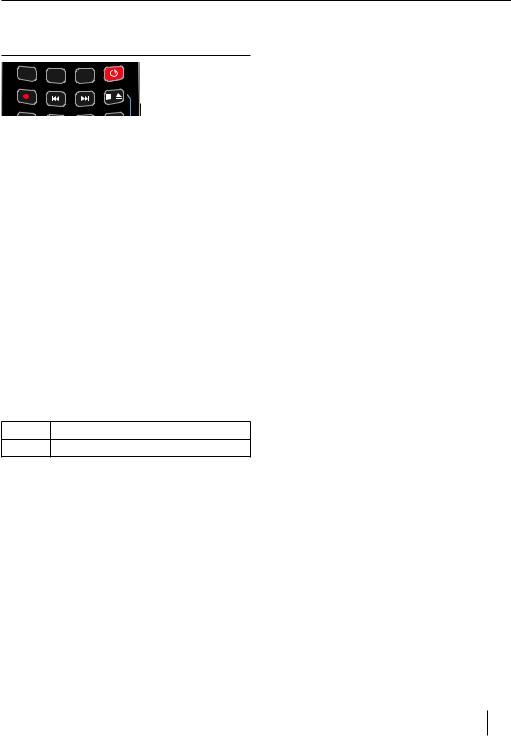
Bedienung des TV-Menüs
DVD Menu*
TEXT DVD MENU
TEXT HOLD
DIS
TEXT/DVD
ZOOM
 DVD SETUP
DVD SETUP
PVR / DVD
Wählen Sie zunächst die Eingangsquelle DVD.
Zum Aufrufen des Menüs drücken Sie dann die Taste [D.SETUP
(TEXT)].
Wählen Sie den gewünschten Menüpunkt mit den Richtungstasten ◄►▼▲. Bestätigen Sie die Ihre Auswahl mit der Taste [OK]. Das Menü kann jederzeit durch Anwahl des Punktes „Verlassen“ ausgeblendet werden.
Allgemeine Einstellungen
TV-Monitor – TV-Anzeigemodus Einstellungen:
4:3/PS |
Vergrößerte 4:3 Darstellung mit Fokussierung |
|
auf den Bildinhalt. |
|
|
4:3/Lb |
Geometrisch korrekte Wiedergabe mit Streifen |
|
am oberen und unteren Bildrand. |
|
|
16:9 |
Breitbildoption. |
|
|
Anzeigesprache – Zur Bestimmung der DVD Menüsprache.
Audioeinstellungen
Luatersprechereinstellungen – Abwärtsmischenmodus auswählen.
Lt/Rt Lt/Rt Abwärtsmischen auswählen.
Stereo Stereo Abwärtsmischen auswählen.
Dolby - Digital - Einstellungen
Doppeltes Mono – Einstellungen Doppeltes Mono
Stereo |
Beide Tonkanäle (Standardeinstellung). |
|
|
L - Mono |
Monosignal nur auf dem linken Kanal |
|
|
R - Mono |
Monosignal nur auf dem rechten Kanal. |
|
|
Mix Mono |
Monosignal auf beiden Ausgängen. |
|
|
Dynamisch – Zur Erhöhung / Reduzierung des Dynamikumfangs der digitalen Tonwiedergabe.
Benutzereinstellungen
TV-Typ – TV-Standard einstellen
PAL |
Mitteleuropäischer Standard. |
|
|
Multi |
Multisync Format. |
|
|
NTSC |
In Nordamerika, Japan und weiteren |
|
Ländern verbreitete Farbnorm. |
|
|
Standardeinstellungen – Setzt getätigte Einstellung auf Standardwerte zurück.
Disc Typen
Auto DVD |
Ja |
|
|
Unterstützte Disc |
CD / HDCD / VCD / SVCD / CD-R / |
Typen |
CD-RW / DVD / DVD±R/RW |
|
|
MPEG2-Dekodierung |
Ja |
|
|
XviD-Decodierung |
Ja |
|
|
Disc-Größe |
12 cm |
|
|
15
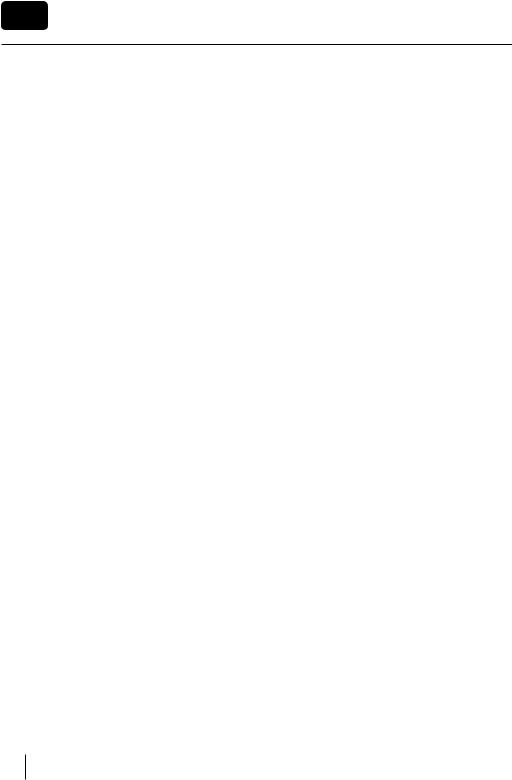
DE
Häufig gestellte Fragen
|
|
Sie haben zwei Möglichkeiten: |
|
Tonwiedergabe |
Ich möchte externe Lautsprecher oder |
1) Schließen Sie Ihre Surroundanlage an den Koax An- |
|
schluß an. |
|||
/ externe Laut- |
eine Surround-Anlage |
||
2) Oder Sie verwenden den 3,5mm Kopfhörerausgang |
|||
sprecher |
anschließen. |
||
(Ein hierfür erforderliches Adapterkabel erhalten Sie im |
|||
|
|
||
|
|
Fachhandel). |
|
Menü-Darstel- |
Warum werden einige Menü-Punkte |
Einige Menüpunkte sind nur nach Anwahl bestimmter |
|
lung |
gesperrt und grau angezeigt? |
Quellen zugänglich, z.B. Einstellungen für HDMI, VGA… |
|
|
Ich habe das Fernsehgerät neu einge- |
Bitte führen Sie einen erneuten Sendersuchlauf durch |
|
|
und verfahren wie in dieser Anleitung beschrieben. |
||
TV |
stellt. Nach dem Ausschalten wurden |
||
Brechen Sie den Suchlauf nicht vorzeitig ab, da die gefun- |
|||
|
keine Sender gespeichert. |
||
|
denen Sender sonst nicht gespeichert werden. |
||
|
|
||
|
Ich habe mein Gerät über SCART an |
Bitte prüfen Sie, ob ein Antennenkabel zwischen Ihrem |
|
|
meinen VCR oder DVD-Rekorder ange- |
||
|
externen Gerät und der Antennenbuchse angeschlossen |
||
VCR/DVD |
schlossen. |
||
ist. Zusätzlich muss das externe Gerät mit einem zweiten |
|||
|
Nun ist es nicht mehr möglich, etwas |
||
|
Antennenkabel mit dem Fernsehgerät verbunden sein. |
||
|
aufzunehmen. |
||
|
|
||
|
Ich habe eine PS3 über HDMI ange- |
1) Die Einstellung der Quelle HDMI prüfen. |
|
Spielkonsolen 1 |
schlossen. Jedoch ist weder Bildnoch |
2) Die PS3 Einstellungen gemäß der Bedienungsanleitung |
|
|
Tonwiedergabe möglich. |
prüfen. |
|
|
Ich habe Xbox 360 auf das Gerät per |
Die Komponentenkabel dienen nur zur HD-Bildübertra- |
|
|
gung. Zur Tonübertragung haben Sie auch das rote und |
||
|
Komponentenkabel oder RGB ange- |
||
Spielkonsolen 2 |
weiße Kabel in die Eingänge auf der Geräterückseite zu |
||
|
schlossen, es gibt jedoch keine Tonwie- |
stecken. Folgen Sie bitte die Anweisungen im Abschnitt |
|
|
dergabe. |
||
|
„Anschlüsse“. |
||
|
|
||
Timer |
Mein TV Gerät schaltet sich scheinbar |
Bitte überprüfen Sie, ob Sie die Timerfunktion aktiviert |
|
willkürlich ein. |
haben. |
||
|
Die Software Ihres TVs sowie das OSD kann ohne Vorankündigung geändert werden.
16
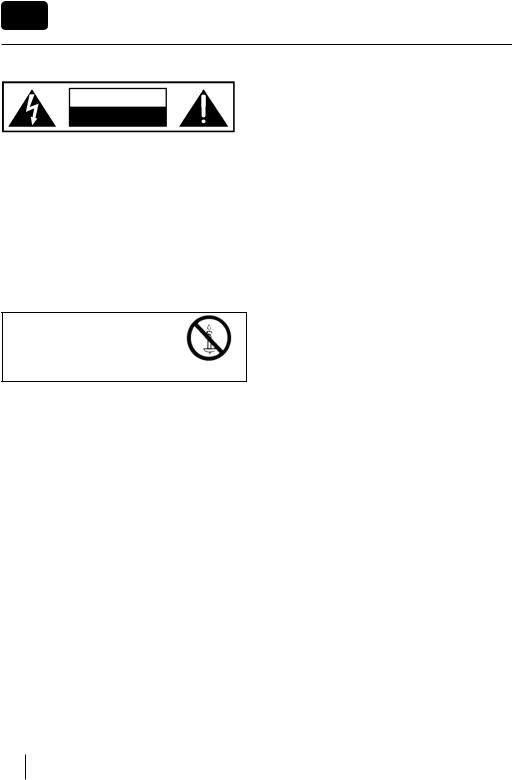
EN
Important safety instructions
CAUTION
RISK OF ELECTRIC SHOCK
DO NOT OPEN
Please, read these safety instructions and respect the following warnings before the appliance is operated:
This TV with the weight of more than 20 kg must be lifted and carried by at least two people.
Be careful! This TV does not contain any parts which could be repaired by the user. In case of a fault, contact the producer or the authorized service. The contact with certain parts inside the appliance might endanger your life. The guarantee is not provided for the faults caused by non-professional interactions!
Do not remove the rear part of the appliance.
In order to prevent fire spread, always keep candles and other open flames away from this product.
This appliance is designed for receiving and reproduction of video and sound signals. Any other use is strictly forbidden.
The ideal distance to watch TV is approximately five times longer of the diagonal of the screen The light striking upon the screen from other light sources can cause reflections and make the quality of the picture worse.
Please, ensure the sufficient ventilation and appropriate distance of the appliance from other pieces of furniture.
Install the product at least 5cm from the wall for ventilation.
The TV set is designed to be used in moderate climate.
The TV set is designed exclusively for the operation in a dry place. When using the appliance outside, please, make sure it is protected against moisture (rain, splashing water). Never expose the appliance to moisture.
Do not place any containers with water on the appliance, such as vases, etc. These containers might get pushed over, which would endanger electric safety. Place the appliance exclusively on flat and stable surfaces. Do not place any objects such as newspaper or blankets, etc. on or under the appliance.
Make sure the appliance does not stand on any power cables as they might get damaged. Mobile phones and other devices such as WLAN adapters, monitoring cameras with wireless signal transmission, etc. might cause electromagnetic interference and they should not be placed near the appliance.
Do not place the appliance near heating elements or in a place with direct sunshine as it has a negative effect on
cooling of the appliance. Heat storage is dangerous and it can seriously reduce the lifetime of the appliance. In order to ensure the safety, ask the qualified person to remove the dirt from the appliance.
Try to prevent the mains cable or (if it is part of delivery) mains adapter damage. The appliance can only be connected with a supplied mains cable/adapter.
Storms are dangerous for all electric appliances. If the mains or aerial wiring is struck by the lightening, the appliance might get damaged, even if it is turned off. Thus you should disconnect all the cables and connectors of the appliance before the storm.
To clean the screen of the appliance use only a damp and soft cloth. Use only clean water, never detergents or in no case dissolvents.
Warning:
Never connect any external devices to a live appliance. Switch off not only the TV but also the devices which are being connected! Plug the appliance plug into the wall outlet after connecting the external devices and the aerial!
Always make sure there is free access to the appliance main switch and to its mains plug.
The appliance is not designed for a use in a workplace fitted with monitors.
The systematic use of headphones at high volume might lead to irreversible hearing damage.
Ensure environmental disposal of this appliance and any components including batteries. When in doubt, please, contact your local authority for details of recycling.
While installing the appliance, do not forget that furniture surfaces are treated with various varnishes, plastics, etc. or they might be polished. The additions contained in these products might cause destruction of base material of appliance stand. This will result in the holdovers of this material stuck to the furniture surface, which are difficult to remove, if not even impossible.
The screen of your TV responds to the top quality requirements and it was checked in details for accidental faulty pixels several times. Due to the technological properties of the manufacturing process, it is not possible to eliminate the existence of a small number of faulty points on the screen for 100% (even with maximum care while production provided). These faulty pixels are not considered faults in terms of guarantee conditions, if their extent is not greater than the boundaries defined by DIN norm.
18
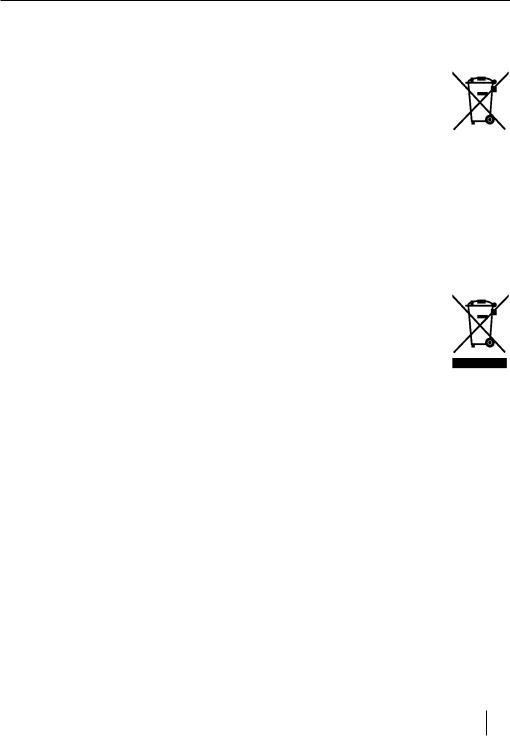
Important information regarding use of video games, computers, captions and other fixed image displays.
The extended use of fixed image program material can cause a permanent “shadow image “ on LCD screen (this is sometimes incorrectly referred to as “burnout to the screen“ ). This shadow image is then permanently visible on the screen in the backro-und. It is a partly irreversible damage. You can avoid such a damage by respecting the following instructions:
Reduce the brightness/contrast setting to a minimum viewing level.
Do not display the fixed image for a long period of time. Avoid displaying of:
»Teletext time and charts,
»TV/DVD menu, e.g. DVD contents,
»In the„Pause“ mode (hold): Do not use this mode for a long time, e.g. while watching a DVD or a video.
»Turn off the appliance if you are not using it.
Important safety instructions
Batteries
Observe the correct polarity when inserting the batteries.
Do not expose batteries to high tempera-
tures and do not place them on locations |
|
where the temperature might increase |
|
quickly, e.g. near the fire or on the direct |
|
sunshine. |
Cd |
|
Do not expose batteries to excessive radiant heat, do not throw them into the fire, do
not disassemble them and do not try to recharge unrechargeable batteries. They could leak out or explode.
»Never use different batteries together or mix new and old ones.
»Dispose of batteries in an environmentally friendly way.
»Most of the EU countries regulate the disposal of batteries by law.
Disposal
Do not dispose of this appliance as unsorted municipal waste. Return it to a designated collection point for the recycling of WEEE. By doing so, you will help to converse resources and protect the environment. Contact your retailer or local authorities for more information.
19

EN
Important safety instructions
3D Safety Information
If you watch the 3D imaging too closely or for a long period of time, it may harm your eyesight.
Watching the TV or playing video games that incorporate 3D imaging with the 3D glasses for a long period of time can cause drowsiness, headaches or fatigue to you and/or your eyes. If you have a headache, or otherwise feel fatigued or drowsy, stopwatching the TV and take a rest.
Pregnant woman, seniors, persons with heart problems or persons who experience frequent drowsiness should refrain from watching 3D TV.
Some 3D imaging may cause you to duck or dodge the image displayed in the video. Therefore, it is best if you do not watch 3D TV near fragile objects or near any objects that can be knocked over easily.
Please prevent children under the age of 5 from watching 3D TV as it may aff ect their vision development.
Warning for photosensitization seizure:
Some viewers may experience a seizure or epilepsy when exposed to certain factors, including fl ashing lights or images in TV or video games. If you or anybody from your family has a history of epilepsy or seizure, please consult with your doctor before watching 3D TV. Also certain symptoms can occur in unspecifi ed conditions without any previous history. If you experience any of the following symptoms, immediately stop watching the 3D imaging and consult a doctor: dizziness or light headedness, visual transition or altered vision, visual or facial instability, such as eye or muscle twitching, unconscious action, convulsion, loss of conscience, confusion or disorientation, loss of directional sense, cramps, or nausea. Parents should monitor their children, including teenagers, for these symptoms as they may be more sensitive to the eff ects of watching 3D TV.
Risk of photosensitization seizure can be reduced with the following actions.
Take frequent breaks from watching 3D TV.
For those who have vision that is diff erent in each eye, they should watch the TV after taking vision correction measures.
Watch the TV so that your eyes are on the same level as the 3D screen and refrain from sitting too closely to the TV.
Do not watch the 3D imaging when tired or sick, and avoid watching the 3D imaging for a long period of time.
Do not wear the 3D glasses for any other purpose than viewing 3D imaging on a 3D TV.
Some viewers may feel disoriented after watching 3D TV. Therefore, after you watch 3D TV, take a moment to regain awareness of your situation before moving.
20
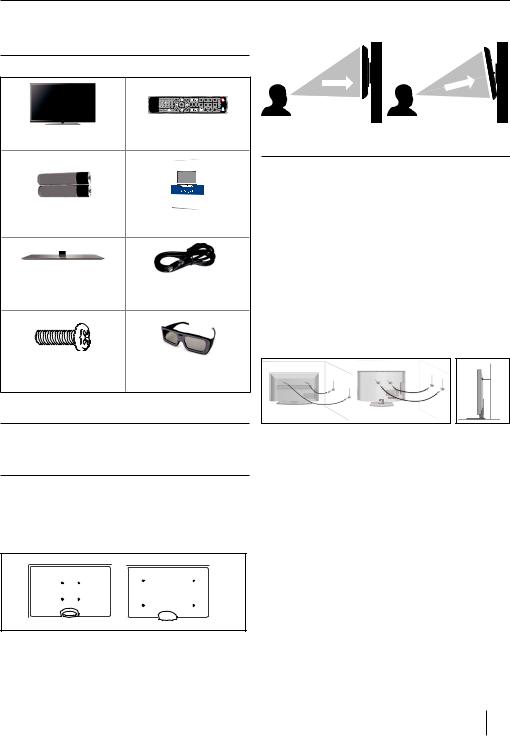
What is included in the box
Supply of this TV includes following parts:
|
TV |
fig 1 |
TV |
fig 2 |
|
Wrong |
Correct |
7 |
4 |
1 |
2 5 8 0 |
||
9 |
6 |
3 |
1x TV |
1x Remote control |
2x AAA bateries |
1x User guide |
1x Stand
1x RF cable
1x Stand neck
1 x TV stand instalation
3D glasses *
packet
Attaching the Stand
Please follow the instructions in the Stand installation leaflet, located in the accessories bag.
Wall mounting the TV
This television requires a VESA 100 wall mount, or equivalent.
1.Remove the four screws highlighted below.
2.The wall mount can now be easily attached to the mounting holes on the rear of the TV. These holes are indicated in the picture below.
For optimum viewing, if wall mounting the TV higher than eye level, the TV should be tilted downwards so that the TV’s screen is ‘face on’. See fig 1 and 2
*- optional
Viewingangleangle |
|
Viewingangleangle |
|
|
|
Important Note
Position the TV close to the wall to avoid the possibility of it falling when pushed.
The instructions shown below are a safer way to set up the TV, by fixing it to the wall, avoiding the possibility of it falling
forwards if pulled. This will prevent the TV from falling forward and causing injury. This will also prevent the TV from damage.
This method is used if the TV is placed on a glass surface or you do not wish to screw anything into your furniture.
Ensure that children do not climb or hang onto the TV.
For this type of installation you will need a fastening chord
A)Using one/both of the top wall-mounting holes and screws (the screws are already supplied in the wall mounting holes) fasten one end of the fastening chord/s to the TV.
B)Secure the other end of the fastening chord/s to your wall.
21
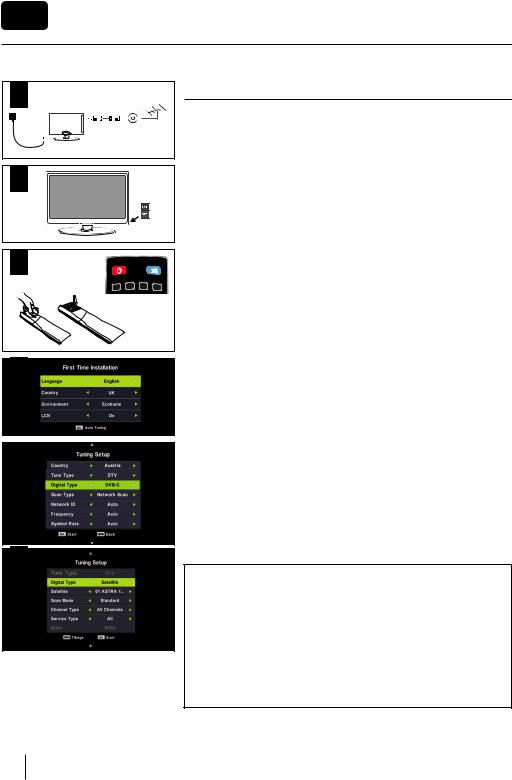
EN
1 |
2 |
3 |
|
|
DTV |
RADIO USB |
DVD |
4 |
|
|
5,6
Getting started - initial set up
1.Using the RF cable supplied, connect the TV to the TV Aerial wall socket. Connect the power cable to the Electrical outlet.
2.Turn on the device with marked ON/OFF switch
3.Insert the batteries supplied into the Remote control and press the Standby button to power on the TV.
4.You will now be welcomed with the initial set-up screen. If it does not appear, on the remote control, please press [MENU] then 8-8-8-8 and the menu will appear. Press OK on the remote control and tuning will start.
As part of our continuing efforts to reduce energy consumption, we added a new Ecohome feature (appears on the first installation screen). This function helps reduce energy consumption up 15% compared to other modes. The image brightness is reduced using Ecohome mode. If this setting does not suit your environment, you can choose from other modes (Note: the professional mode is the optimal default mode, but consumes 15% more than the Ecohome).
Please select desired language, country and environment. Set LCN* to ON if you want to arrange found channels by cable provider preferences (only applies to DVB-C channels).
Press [OK] button to start the tuning process.
5.In the next step select the type of digital broadcasting. You can choose between DVB-T (terrestrial), DVB-C (cable) or DVB-S2(satellite). The analog channel will be searched automatically, as most of the cable network includes analog channels.
6.Select DVB-C if your TV is connected to a cable TV network. Keep all default settings as it is recommended .Then press [OK] to start the search. If DVB-C channels are not found, contact your network provider for the valid "Network ID". Then perform a new search. Press the [MENU], select "Network ID" and enter the network ID. Start your search by clicking [OK].
7.Optional channel presets DVB-S2*: Select "Satellie" in the "Digital-type" in the menu for the optional channel presets. Here you can choose between the various satellites. Since selection completed, then the channel list of the exact satellite will be available to be imported into your TV system. This take several seconds. Confirm with [OK] button on the remote control, to start scanning.
If you are missing channels, the reason for this is likely to be signal strength, you should consider connecting signal booster and re-tuning the TV.
7*
Tip:
If the TV finds some, but not all, of the Digital channels, the TV is functioning
correctly but the signal being received is not strong enough. (The signal
strength needs to be above 85% - you can see the signal strength the TV is
receiving when you change channels/ programmes) you will need to increase
the signal reception in order to receive all of the channels available. The most
economical way to do this is by purchasing and connecting a ‘signal booster’ in
between the TV and the TV aerial socket. If this does not solve the problem, you
will need to upgrade the TV aerial to a digital hi-gain compatible aerial.
* - Only for models with DVB-S tuner
22
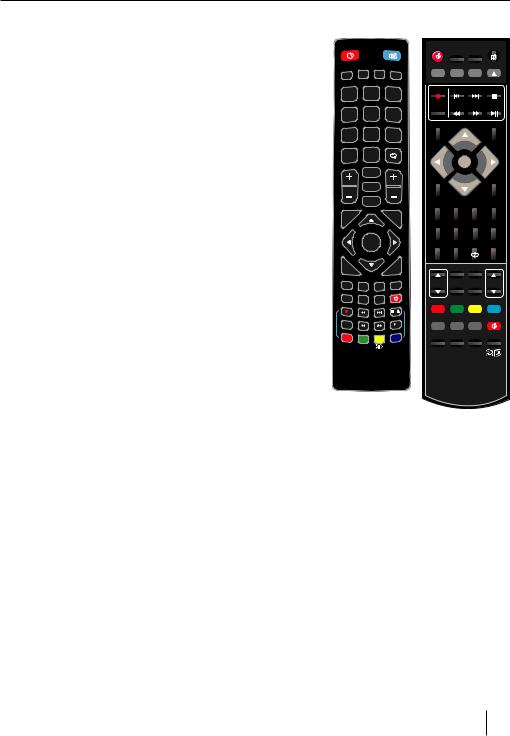
 STANDBY – Switch on TV when in standby or vice versa.
STANDBY – Switch on TV when in standby or vice versa.
 MUTE – Mute the sound or vice versa. DTV– Switch to digital TV source.
MUTE – Mute the sound or vice versa. DTV– Switch to digital TV source.
RADIO - TV/RADIO – Switch to Digital and switch between TV and radio in Digital mode.
USB – Switch to USB source. ATV– Switch to analog TV source. DVD1 – Switch to DVD mode
0 – 9 – to select a TV channel directly.
TV GUIDE – Opens the 7 Day TV Guide (Digital mode).
 – To return to the previous channel viewed. VOL ▲/▼– To increase / decrease the sound level. S.MODE - Scrolls through sound mode options P.MODE - Scrolls through picture mode options FAV – To display favourites menu.
– To return to the previous channel viewed. VOL ▲/▼– To increase / decrease the sound level. S.MODE - Scrolls through sound mode options P.MODE - Scrolls through picture mode options FAV – To display favourites menu.
CH ▲/▼– To increase or decrease the channel being watched.
(▲/▼/◄/►/ OK ) – Allows you to navigate the on-screen menus and adjust the system settings to your preference.
MENU – To display OSD menu. EXIT – To exit all menus.
SOURCE – To display the input/source menu.
INFO – Press once for now/next channel information. Press twice for programme information about current programme.
ASPECT – To switch the screen between the different picture formats. SLEEP – Press repeatedly to cycle through the sleep options.
AUDIO – To change the audio language (if available).
SUBTITLE – To switch the dialogue at the bottom of the screen (on/off ). TEXT – Teletext mode - To enter Teletext
TEXT HOLD - HOLD - Teletext mode - Hold current page which is displayed TEXT/ DVD ZOOM - DVD mode - Teletext Mode - To zoom in
ZOOM - DVD mode - Teletext Mode - To zoom in -
 DISPLAY – To switch off the screen when listening to radio DVD MENU1 – DVD mode - To display the DVD disc menu Rec2 – PVR mode - PVR Record
DISPLAY – To switch off the screen when listening to radio DVD MENU1 – DVD mode - To display the DVD disc menu Rec2 – PVR mode - PVR Record
DVD SETUP1 – DVD mode - To display the DVD setup menu Rec List2 – PVR mode - Opens the list of recordings.
 – To restart the current chapter
– To restart the current chapter
 – To advance forward to the next chapter
– To advance forward to the next chapter
 /
/ – To stop the playback / Eject DVD.
– To stop the playback / Eject DVD.
 – To play in fast rewind mode.
– To play in fast rewind mode.
 – To play in fast forward mode.
– To play in fast forward mode.
 – To play/pause
– To play/pause
GOTO1 – DVD mode - To go to a specific chapter
A-B1 – DVD mode - Press once to set point, press a second time to return to point
ANGLE1 – DVD mode - Select different angle of DVD (if available) REPEAT – DVD mode1 - USB mode -To repeat playback
REVEAL – Teletext mode - To reveal or hide the hidden words SIZE – Teletext mode - To change the display size in Teletext mode TITLE1 – To display the DVD disc menu
D. DIS1 – To display the current disc information INDEX – Teletext mode - To display the index page
Red Green Yellow Blue button- Additional teletext and OSD functions 3D button3 - Switches between 3D type settings
1 - available only for TVs with DVD players
2 - available only with PVR function
3 - Available only for TVs with 3D function
Remote control
DTV |
RADIO |
USB |
DVD |
|
|
1 |
|
2 |
3 |
4 |
|
5 |
6 |
7 |
|
8 |
9 |
TV |
|
0 |
|
GUIDE |
|
|
|
|
P.MODE |
|
|
VOL |
S.MODE |
CH |
|
|
|
||
|
|
FAV |
|
MENU |
|
|
EXIT |
|
OK |
|
|
SOURCE |
|
|
INFO |
ASPECT |
SLEEP |
AUDIO |
SUBTITLE |
|
|
|
DISPLAY |
TEXT |
TEXT |
TEXT/DVD |
|
DVD MENU |
HOLD |
ZOOM |
|
|
|
|
|
DVD SETUP |
PVR / DVD |
|
|
REC LIST |
|
|
|
GOTO |
A-B |
ANGLE |
REPEAT |
STANDBY |
MUTE |
|
TV/RADIO TV GUIDE |
|
|
|
EJECT |
ATV |
USB |
DVD |
|
REC |
PVR/ DVD |
|
|
|
|
|
|
REC LIST |
|
|
|
SOURCE |
|
|
INFO |
AV |
|
|
i |
|
|
|
|
|
OK |
|
|
MENU |
|
|
EXIT |
1 |
2 |
3 |
4 |
5 |
6 |
7 |
8 |
9 |
0 |
|
FAV |
SUBTITLE ASPECT
VOL |
AUDIO |
SLEEP |
CH |
GOTO |
A-B |
ANGLE |
REPEAT |
D.DIS |
ZOOM |
SIZE |
DISPLAY |
D.SETUP D.MENU |
TITLE |
|
|
TEXT |
INDEX |
R. VEAL |
HOLD |
23
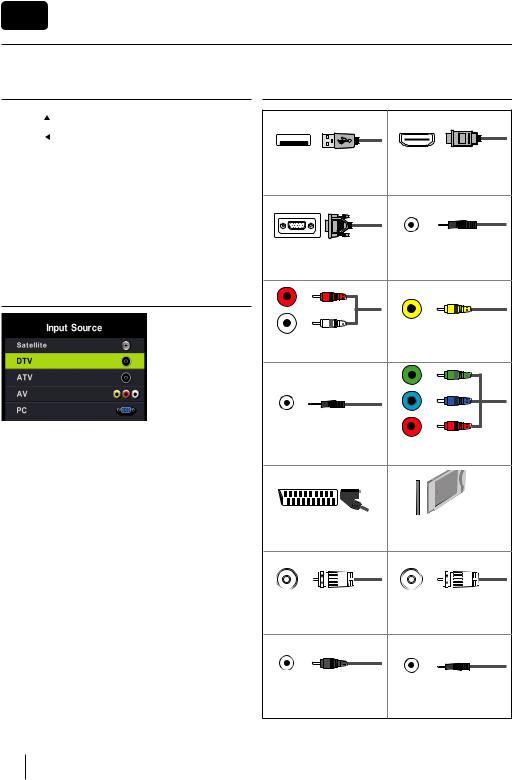
EN
TV buttons & Source menu
|
|
|
Eject * |
|
|
|
|
|
|
|
Play / Pause * |
|
|
|
|
|
|
|
|
|
|
|
|
Vol+ |
Volume up and menu right |
||
|
|
|
|
Vol- |
Volume down and menu left |
||
|
|
|
|
CH+ |
Programme/Channel up and menu up |
||
|
|
|
|
CH- |
Programme/Channel down and menu down |
||
|
|
|
|
MENU |
Displays Menu/OSD |
||
|
|
|
|
SOURCE |
Displays the input source menu |
||
|
|
|
|
STANDBY |
Standby Power On/Off |
||
|
|
|
|
Choosing Mode Input/Source
To switch between the different input/connections.
a) Using the buttons on the remote control:
1.Press [SOURCE/ AV] - The source menu will appear.
2.Press [▼] or [▲] to select the input you require.
3.Press [OK].
b) Using the buttons on the Television:
1.Press [SOURCE].
2.Scroll up / down using CH+/ CHbuttons to the input/source you require.
3.Press Vol+ to change input/source to the one selected.
*
Connections |
|
|
USB |
|
HDMI 1, 2*, 3* in |
USB-Input |
|
HDMI-Input 1, 2, 3* |
VGA(PC) * |
|
VGA (PC) Audio In * |
VGA PC-Input |
|
3.5mm PC audio input |
R |
R |
|
|
|
Y |
L |
W |
|
|
|
|
R/L - Video & YPbPr audio In * |
Video (CVBS) * |
|
Component / Video audio input |
VIDEO Input |
|
|
|
G |
|
|
B |
|
|
R |
Mini YPbPr * |
|
YPbPr * |
Mini Component HD Input |
Component HD Input |
|
SCART * |
|
CI Card IN |
SCART-Input |
|
SCART input |
RF In |
|
Sat In * |
RF / TV Aerial Input |
Satellite Input |
|
COAX Audio Out * |
HEADPHONES |
|
Digital Coax output |
3.5mm Headphone output |
|
* - Only on supported devices
24
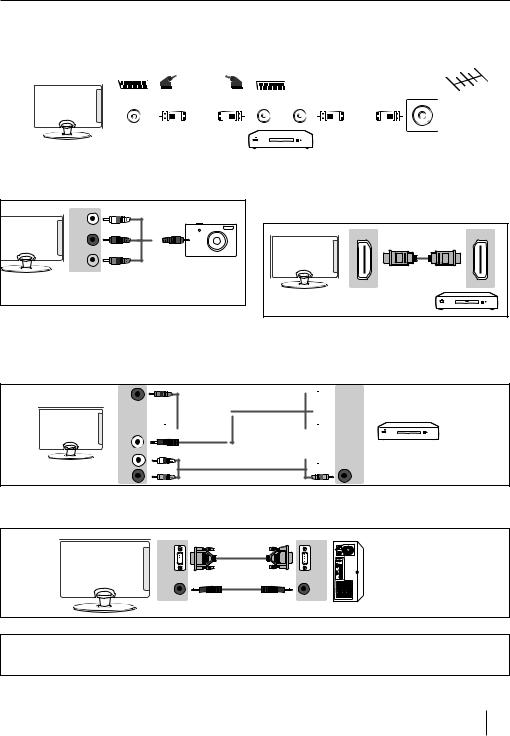
Connections
Connecting a DVD Player/Recorder, Video Recorder or Cable/Satellite Box
TVs Input/Source should be set to SCART.
|
|
|
|
|
|
|
|
|
|
|
|
|
|
|
|
|
|
|
|
|
|
|
|
|
|
|
|
|
|
|
|
|
|
SCART |
|
|
|
|
|
|
|
|
SCART |
|
|
|
|
|
|
|
|
|
|
OUT |
|
|
|
|
|
|
|
|
|
|
|
|
|
|
|
|
|
|
|
|
|
|
|
|
|
|
|
|
IN |
|
|
|
|
|
|
|
|
|
RF OUT |
RF IN |
|
|
|
|
|
|
|
|
RF IN |
|
|
|
|
|
|
|
|
|
|
|
|
|
|
|
|
|
|
|
|
|
|
|
|
|
|
|
|
|
|
|
|
|
|
|
|
|
|
|
|
|
|
|
|
|
|
|
|
|
|
|
|
|
|
|
|
|
|
|
|
|
|
|
|
|
|
|
|
|
|
|
|
|
|
|
|
|
|
|
|
|
|
|
|
|
|
|
|
|
|
|
|
|
|
|
|
Connecting a Camcorder, Camera or Games Console
TVs Input / Source should be set to Video.
Audio
R / L
Connecting a High Definition (HD) Device by HDMI
Option 1 - via HDMI to HDMI cable. HDMI cable can output both video and audio and enables you to enjoy digital-quality video and audio with minimal loss of quality.
Video (CVBS)
Option 2 - via Component cable.
If your TV set has a component connectors (RED, GREEN, BLUE coloured sockets for video and RED & WHITE coloured sockets for sound), then use regarded YPrPb cable and RCA phono cable for video and sound connection. If TV set is equipped with mini Component connector, then you should use mini YPrPb cable adapter for video signal connection, as shown on the picture. Note: Cables for components connection are not supplied.
Y
PB 







 PR
PR 










YPbPr
Mini
L
R






 Y
Y



 PB
PB 




 PR
PR










 L
L
R
Using the television as a computer monitor *
Connect the VGA cable (not supplied) to the TV and then to your PC or laptop. In order to use the TV speakers, you connect your PC or laptop to the audio input IN of the TV, just over 3.5 mm jack (not included). The input source of the TV must be set to VGA.
VGA |
VGA |
IN |
OUT |
AUDIO |
AUDIO |
IN |
OUT |
* - only for devices with VGA connector
NOTE:
The unit without VGA connector shall not be used as a computer monitor, as it would be possible via HDMI.
25

EN
TV Menu operation
TV Menu navigation |
Picture |
MENU |
EXIT |
|
OK |
SOURCE |
INFO |
To access this menu, press [MENU] button on the remote control. To enter a menu press [OK]
If you wish to make changes to any of the default settings, use the scroll (▲/▼/◄/►) buttons. To confirm any settings press [OK] button.
To exit this menu at anytime, press [EXIT] button.
Channel
Auto Tuning - Allows you to retune the television for all digital channels, digital radio stations and analogue channels.
ATV Manual Tuning - Allows you to manually tune your analogue signal.
DTV Manual Tuning- Allows you to manually tune your digital signal.
Programme Edit - Allows you to delete, skip and add favourite channels.
Schedule List - Lists your programme reminders. Signal Information - Information about DVB signal.
CI Information - Pay per view services require a “smartcard” to be inserted into the TV. If you subscribe to a pay per view service the provider will issue you with a ‘CAM’ and a “smartcard”. The CAM can then be inserted into the COMMON INTERFACE PORT (CI Card In).
Dish Setup* - This menu is only available in DVB-S2 mode. You can select the type of satellite, your transponder and your LNB type, etc.
* - Only for models with DVB-S tuner
Picture Mode - Choose from the following presets.
Standard |
Default settings |
|
|
Dynamic |
Recommended settings for fast moving pictures |
|
|
Mild |
Set to be lighter in colour and less bright |
|
|
Personal |
Lets you manually alter all the settings |
|
|
Ecohome |
Consume 15% less energy. |
|
|
Contrast - Switch the balance between black and white. Brightness - Increase or decrease the brightness of the picture. Colour - Increases the colour from black and white.
Tint - Lets you increase or decrease the level of tint within the picture.
Sharpness - Increase or decrease the sharpness of the picture.
Colour Temperature - Choose from the following presets.
Normal |
Default settings |
|
|
Warm |
Increases red within the picture |
|
|
Cold |
Increases blue within the picturew |
|
|
Noise Reduction - Choose from the following presets.
Off |
Turns noise reduction off |
|
|
Low |
Minor system adjustment |
|
|
Middle |
Medium system adjustments |
|
|
High |
Maximum system adjustments |
|
|
Default |
Default settings |
|
|
26
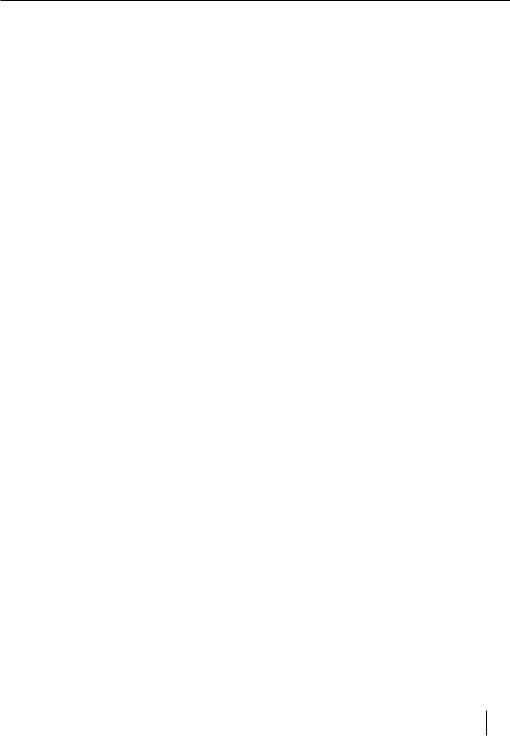
3D Settings *
For the best 3D picture effect, watch your TV from vertical angle +/- 10°.
3D Type - 3D TypeWhen connecting a 3D product sometimes the picture maybe displayed incorrectly; choose from the following settings to correct this. You can toggle these settings by pressing the '3D' button on your remote (see page 119).
3D off |
Turns 3D off |
|
|
Side by Side |
3D format is commonly used in 3D |
3D Format |
broadcasting, works by halving the horizontal |
|
resolution of videos to store left and right eye |
|
images in each frame. It eff ectively displays |
|
up to 960 x 1,080-pixel pictures to each eye, |
|
enabling TV stations to telecast 3D content at |
|
a much lower bandwidth compared with 3D |
|
Blu-ray discs. |
|
Typical supported resolutions are limited to |
|
720p and 1080i for 3D TV programs. Users will |
|
need to manually select the correct 3D format |
|
to properly display side-by-side 3D content |
|
on a 3D TV. |
|
|
Top Bottom |
3D format is alternative for 3D broadcast, |
3D Format |
which is pretty similar to side-by-side 3D |
|
except that it halves the vertical resolution |
|
instead. Available primarily up to 720p |
|
resolution, top-and-bottom 3D off ers |
|
1,280 pixels horizontally. The higher pixel |
|
count is generally considered more suitable |
|
for displaying panning motion in sports |
|
programs. |
|
|
Frame |
As its name suggests, this format stacks the |
Alternative |
left and right eye images in each frame to |
|
retain the content's original resolution for |
|
the best 3D pictures. Most, if not all, 1080p |
|
3D Blu-ray movie discs and 720p PS3 3D |
|
games are produced utilizing this technique. |
|
Another key differentiator is that all 3D TVs |
|
should be able to automatically detect frame- |
|
packing 3D signals and correctly display the |
|
content without user intervention. |
|
|
Line by Line |
The picture signals for left and right eyes are |
|
interleaved in alternate lines. The left clip’s |
|
resolution is halved then placed in the odd |
|
lines of the video stream. Correspondingly, |
|
the right clip’s resolution is halved then |
|
placed in the even lines of the video stream. |
|
When combined the video stream totals |
|
1920×1080. |
|
|
Exchange 3D L/R- change picture sequence for different viewing
* - Only for models with 3D function
TV Menu operation
2D to 3D- Changes the picture from regular 2 dimensions to 3 (3D). Please note as content is being changed by the TV the effects are limited
3D to 2D- Changes the picture from 3D to regular 2 dimensions (2D).
2D to 3D Depth - Depth of pictures converted from 2D to 3D.
27
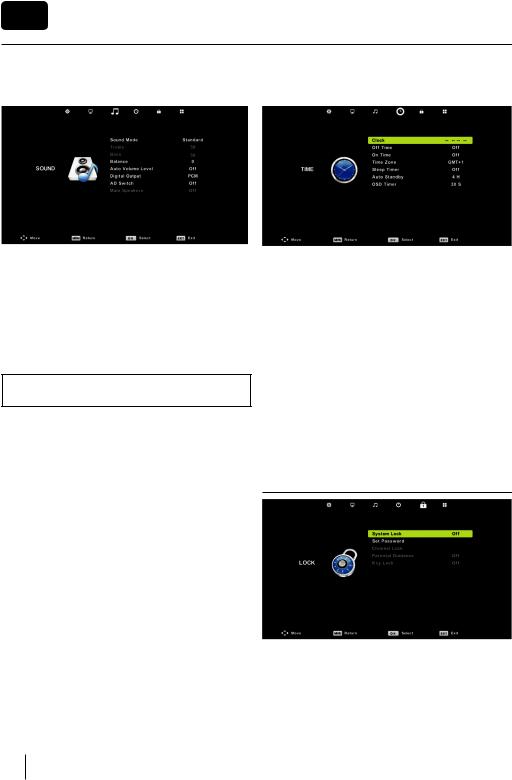
EN
TV Menu operation
Sound |
|
Time |
Sound Mode - Choose from the following presets:
Standard |
Default settings |
|
|
Music |
Emphasises music over voices |
|
|
Movie |
Provides live and full sound for movies |
|
|
Personal |
Selects your personal sound settings |
|
|
Sports |
Emphasises sound for sports |
|
|
Tip: Treble and bass levels can only be adjusted when the sound mode ‘Personal’ is selected.
Treble - To adjust the level of high frequency within the sound. Bass -To adjust the level of low frequency within the sound. Balance - To switch the sound between the left and right speakers.
Auto Volume Level (AVL) - When ‘on’ is selected, the volume will stay at a constant level regardless of input/source.
Digital Output - This is the digital COAX Audio output. Choose from the following options:
Off |
Off |
|
|
Auto |
Selects the best settings automatically |
|
|
PCM |
Select this option if you are connecting to a Stereo |
|
Hi-fi via coax cable (Pulse-code modulation (PCM) |
|
is a digital representation of an analogue signal) |
|
|
AD Switch - Additional sound track for visually impaired. Available only on selected DTV shows.
Clock - Set the date and time. Date and time is set up automatically in DVB mode.
Off Time - Allows you to set a specific time for your TV to turn off.
On Time - Allows you to set a specific time for your TV to turn on, the channel it will then display, the source it will be on and also the volume. This function can then be toggled to repeat every day or a certain day.
Time Zone - Change your current time zone.
Sleep Timer - Lets you set the sleep timer so the television automatically switches off after a set amount of time. Off -> 10min -> 20min -> 30min -> 60min -> 90min -> 120min -> 180min -> 240min.
Auto standby - Adjustment for the auto standby in hourly increments: Off -> 3h -> 4h -> 5h.
OSD Timer - Lets you adjust the amount of time the On Screen Menu stays on the screen before disappearing.
Lock
System Lock - Allows you to lock or unlock the menu. You will be asked to enter a 4 digit password. Use the ◄ button o quit the password input. Use the ►button to clear. Default password is 0000.
Set Password - Change the default password. Channel lock - Lock specific TV channels.
Parental Guidance - Lock TV channels based on age restriction. Key Lock - Lock the TV buttons.
28
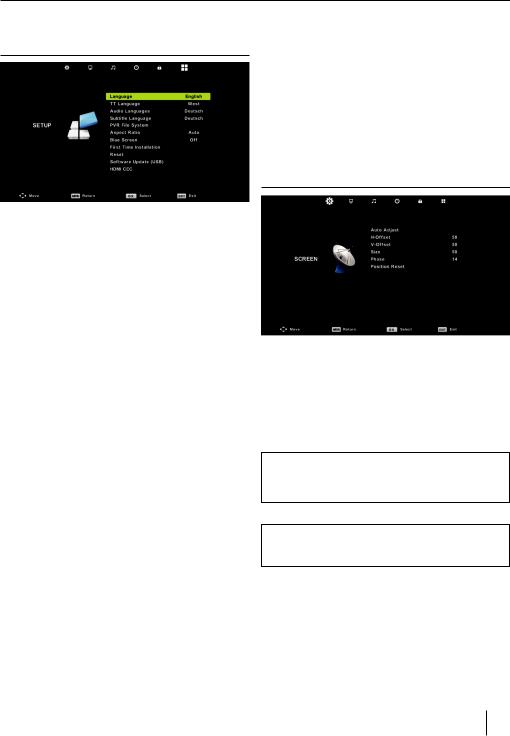
Setup
Language - Allows you to change the language of the menu. TT Language - Encoding settings for the proper display of teletext characters.
Audio Languages - Allows you to change audio language on selected DVB channels.
Subtitle Language - Allows you to change subtitles language on selected DVB channels.
Hearing Impaired - If signal provides support for the hearing impaired, the subtitles can be displayed by pressing the “Subtitle”. If you set Hearing Impaired ON and switch to a channel with supports for hearing impaired subtitles will be activated automatically.
Aspect Ratio - Within the EU the picture format varies depending on the channel/broadcast. There are a number of different options to best meet your needs.
Auto |
Automatically displays the best picture |
|
format. So the picture is in the correct |
|
position. May have black lines at the top/ |
|
bottom and/or sides. |
|
|
4:3 |
Displays the 4:3 picture in its original size. |
|
Side bars are shown to fill the 16:9 screen. |
|
|
16:9 |
Fills the screen with a regular 16:9 signal. |
|
|
Zoom 1/2 |
The picture is the correct proportion but |
|
zoomed in to fill the screen. |
|
|
Full Screen |
Stretch signal to fill the screen. |
|
|
Blue Screen - Changes the background when there is no input between transparent and a blue background (Only available on some sources).
First Time Installation - Starts the first time installation. Reset - This resets the menus to factory settings.
Software Update (USB) - From time to time we may release new firmware to improve the operation of the television (available to download). This menu lets you install the new software/firmware onto the television. Further details of how to do this will be issued with the firmware. Contact the helpline or refer to the ‘www.umc-slovakia.sk/products-support/’ website.
TV Menu operation
HDMI CEC - Allows you to operate devices conected via HDMI with TV remote control.
Auto power - Automatically turn on/off connected devices via HDMI CEC
Device menu - Allows you to acces devices menu and operate the menu using TV remote control.
HDMI ARC - Sends audio signal from terrestrial/satellite broadcast via HDMI to the AV receiver without using any additional audio cables, this functions is available only on HDMI 2 output.
HDMI CEC must be supported by connected device.
PC Settings *
Auto Adjust - Lets you automatically configure the television to be used as a computer monitor.
H Offset - Changes the horizontal position of the picture. V Offset - Changes the vertical position of the picture. Size - increase picture size.
Phase - To adjust delay time of phase in order to reduce the noise of picture
Position Reset - Changes back to the original settings
Tip: If the computer is left in-active for a period of time, the television will switch into a ‘sleep’ state (the screen will power off to save power). To switch back on press the standby button.
Tip: If you do not press any buttons for 10 seconds, the menu will automatically exit. You can change the length of time before the menu exits automatically - see ‘OSD Timer’ section.
* only for devices with VGA connector
29
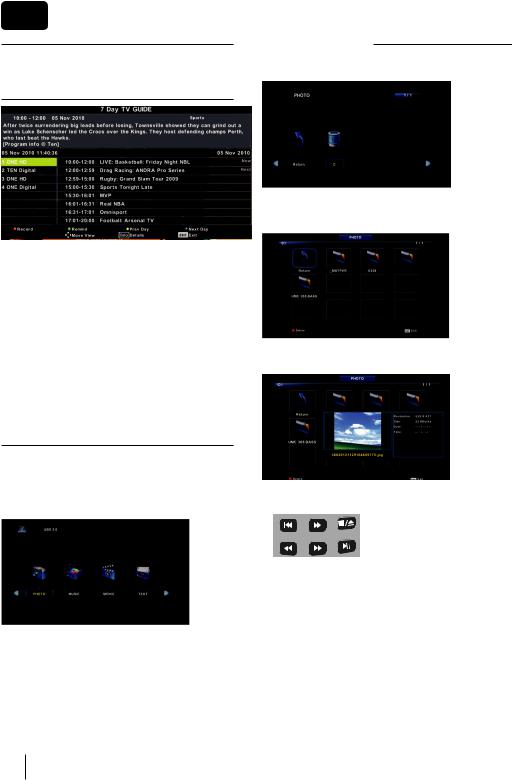
EN
TV Menu operation
7 Day TV Guide
TV Guide is available in Digital TV mode. It provides information about forthcoming programmes (where supported by the Digital channel). You can view the start and end time of all programmes and on all channels for the next 7 days and set reminders.
1.Press [TV GUIDE]. The following 7 Day TV Guide will appear.
2.Navigate through the menu using ▲/▼/◄/►.
You can now:
Set a reminder by pressing GREEN.
View a previous day by pressing YELLOW. View the next day by pressing BLUE.
[INFO] shows detailed information about the selected post
3.Press [EXIT] to exit the 7 day TV Guide.
2.Select the drive you require. (If your drive only has 1 partition you will only see 1 item).
3. You can now access the item. Press OK to view.
USB mode / Media player
USB mode offers playback of various different types of content that you have saved on your USB Memory Stick. On switching to USB source the USB mode menu screen will appear. The content will be divided into Photo, Music, Movie and Text based on file type.
4.While viewing you may control the item playback modes by using the remote control buttons
PVR / DVD
or by invoking playback navigation menu and selecting onscreen buttons ▲/▼/◄/► and [OK]
1.You can navigate through the menus using the scroll ▲/▼/◄/►buttons. To confirm the item you wish to play/view press [OK] button.
30
